Page 1

Installasjons- og hurtigveiledning for
Dell™ Vostro™ 1310, 1510 og 1710
Modeller PP36S, PP36L og PP36X
www.dell.com | support.dell.com
Page 2
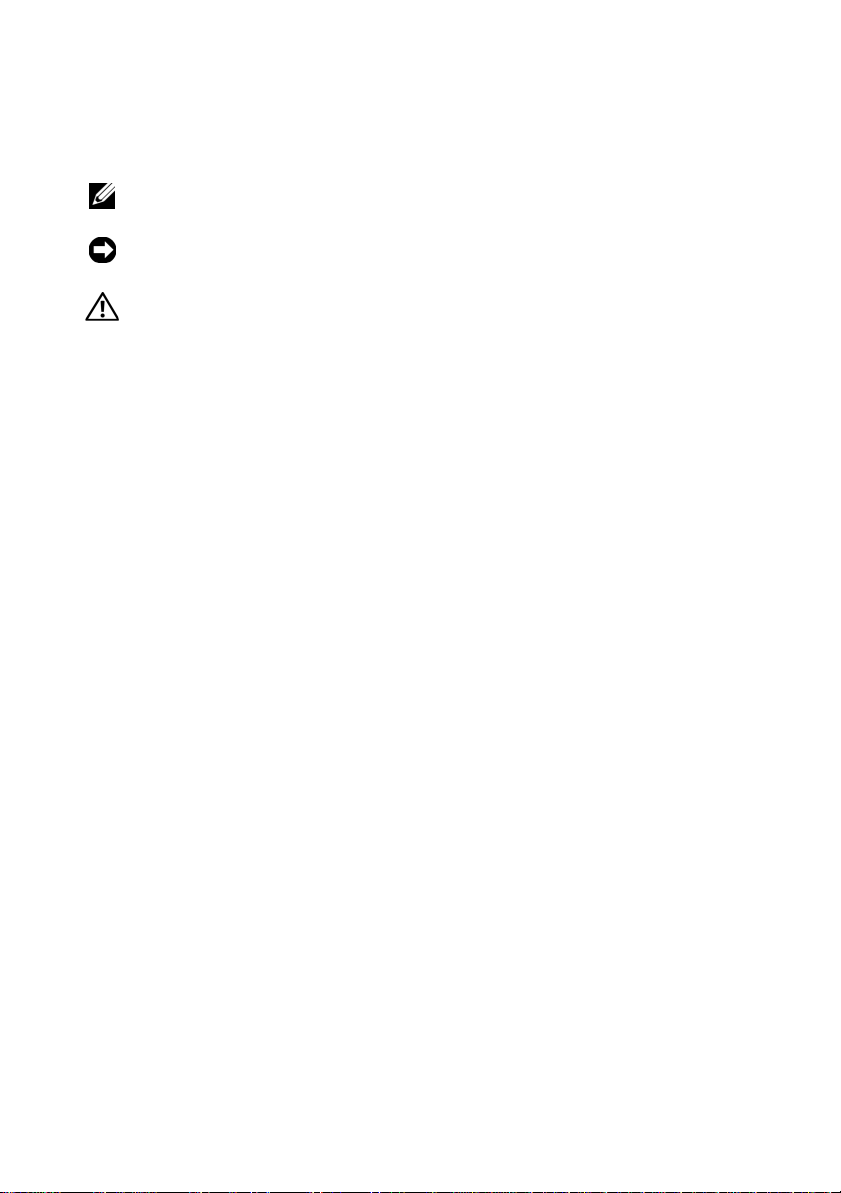
OBS!, merknader og advarsler
MERK: Et OBS!-avsnitt inneholder viktig informasjon som gjør at du kan bruke
datamaskinen mer effektivt.
MERKNAD: En MERKNAD angir enten potensiell fare for maskinvaren eller tap av
data, og forteller hvordan du kan unngå problemet.
ADVARSEL: En ADVARSEL angir en potensiell fare for skade på eiendom,
personskade eller dødsfall.
Hvis du kjøpte en datamaskin i serien Dell™ n, gjelder ikke eventuelle
®
referanser i dette dokumentet til operativsystemet Microsoft
Windows®.
Produktmerknad for Macrovision
Dette produktet omfatter teknologi for kopieringsbeskyttelse som er beskyttet
under amerikanske patenter. og andre eiendomsrettigheter for åndsverk. Bruk av
denne teknologien for opphavsrettsbeskyttelse må godkjennes av Macrovision,
og er ment for hjemmebruk og annen begrenset visningsbruk med mindre annet
er godkjent av Macrovision Corporation. Omvendt konstruksjon eller
demontering er forbudt.
____________________
Informasjonen i dette dokumentet kan endres uten varsel.
© 2008 Dell Inc. Med enerett.
Reproduksjon i enhver form er strengt forbudt uten skriftlig tillatelse fra Dell Inc.
Varemerker i teksten: Dell, DELL-logoen, Dell MediaDirect, DellConnect og Vostro er varemerker
tilhørende Dell Inc.; Intel, Core, og Celeron er registrerte varemerker tilhørende Intel Corporation i
USA og andre land; Microsoft, Windows, Windows V ista og logoen for Windows Vista Start-knappen
er enten varemerker eller registrerte varemerk er tilhørende Microsoft Corporation i USA og/eller andre
land. Bluetooth er et registrert varemerke tilhørende Bluetooth SIG Inc.
Andre varemerker og varenavn kan brukes i dette dokumentet som en henvisning til institusjonene
som innehar rettighetene til merkene og navnene eller til produktene. Dell Inc. fraskriver se g enhver
eierinteresse for varemerker og varenavn som ikke er sine egne.
Modeller PP36S, PP36L og PP36X
Juli 2008 Delenr. G535G Rev. A02
Page 3
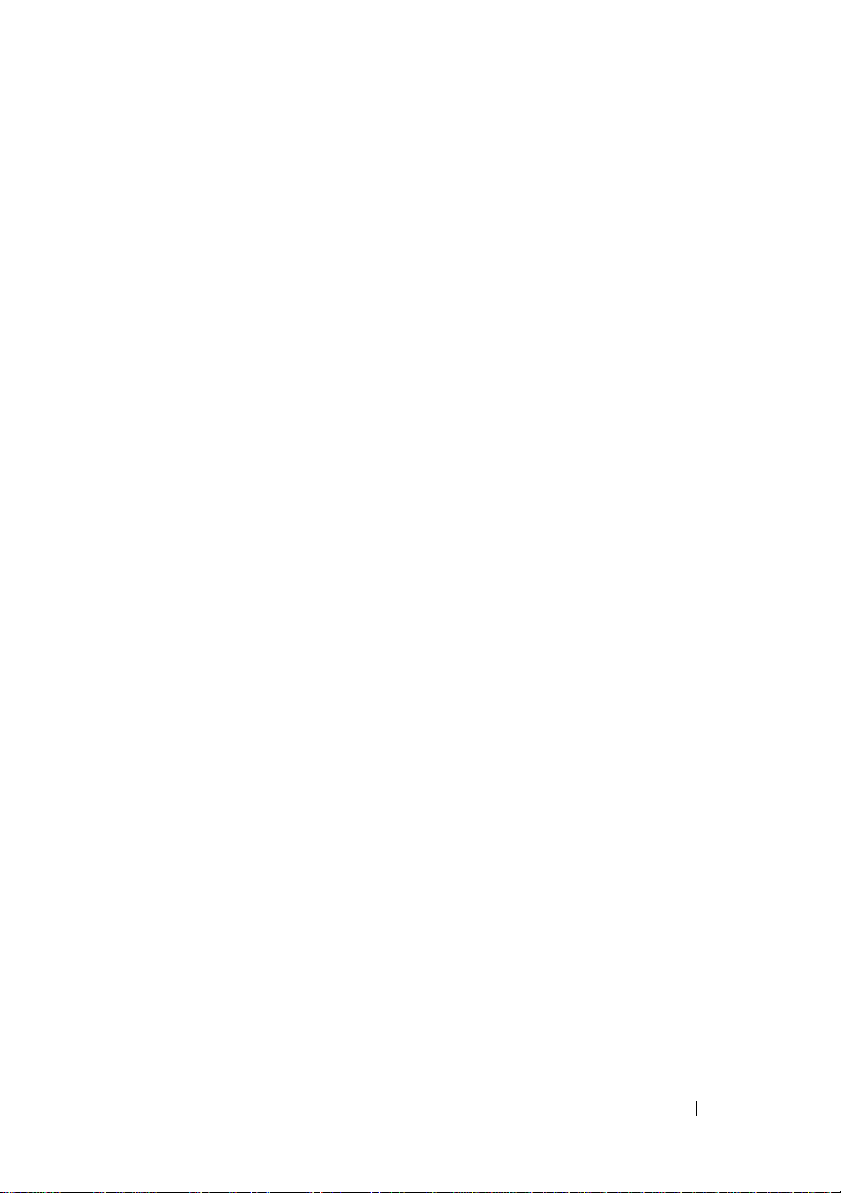
Innhold
1 Om datamaskinen . . . . . . . . . . . . . . . . . . . 7
Sett forfra . . . . . . . . . . . . . . . . . . . . . . . . . 7
Dell™ Vostro™ 1310
Vostro 1510
Vostro 1710
. . . . . . . . . . . . . . . . . . . . . . 8
. . . . . . . . . . . . . . . . . . . . . . 9
. . . . . . . . . . . . . . . . . 7
Sett bakfra
Ta ut batteriet
Trådløs bryter
. . . . . . . . . . . . . . . . . . . . . . . . 10
Dell™ Vostro™ 1310
Vostro 1510
Vostro 1710
. . . . . . . . . . . . . . . . . . . . . 11
. . . . . . . . . . . . . . . . . . . . . 12
. . . . . . . . . . . . . . . . . . . . . . 13
. . . . . . . . . . . . . . . . . . . . . . 14
. . . . . . . . . . . . . . . . 10
2 Sette opp maskinen . . . . . . . . . . . . . . . . . 15
Hurtigoppsett. . . . . . . . . . . . . . . . . . . . . . . 15
Koble maskinen til Internett
Sette opp Internett-tilkoblingen
Overføre informasjon til en ny datamaskin
Operativsystemet Microsoft
Microsoft Windows Vista
. . . . . . . . . . . . . . . 17
. . . . . . . . . . 17
. . . . . . . 19
®
Windows® XP . . . 19
®
. . . . . . . . . . . . . 23
Innhold 3
Page 4
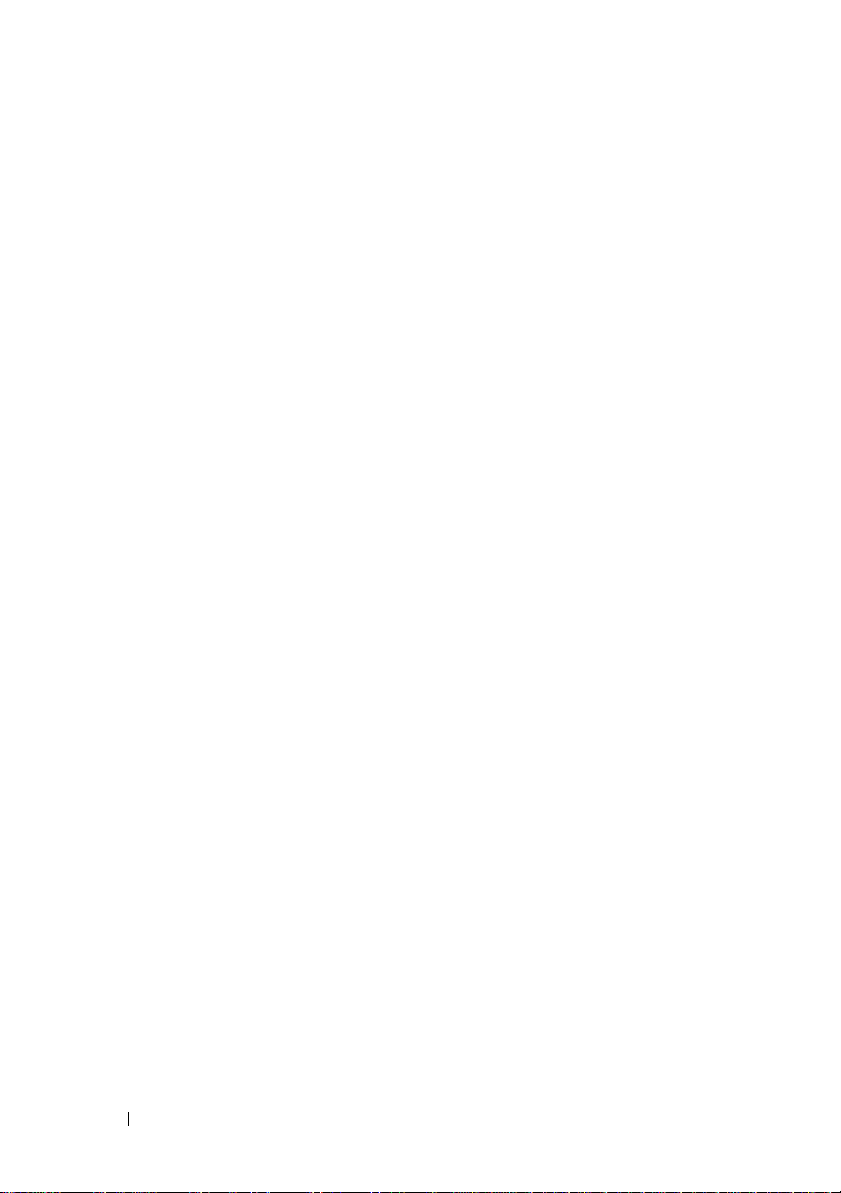
3 Spesifikasjoner . . . . . . . . . . . . . . . . . . . 25
4 Feilsøking. . . . . . . . . . . . . . . . . . . . . . . . 37
Verktøy . . . . . . . . . . . . . . . . . . . . . . . . . . 37
Strømlamper
Signalkoder
Feilmeldinger
Dell Diagnostics
. . . . . . . . . . . . . . . . . . . . 37
. . . . . . . . . . . . . . . . . . . . . 37
. . . . . . . . . . . . . . . . . . . . 39
. . . . . . . . . . . . . . . . . . . 45
Løse problemer
Strømproblemer
Minneproblemer
Maskinheng og programvareproblemer
Dell™ Technical Update-tjeneste
Dell Support Utility
. . . . . . . . . . . . . . . . . . . . . . 46
. . . . . . . . . . . . . . . . . . . 47
. . . . . . . . . . . . . . . . . . 48
. . . . . . 49
. . . . . . . . . . 51
. . . . . . . . . . . . . . . . . 51
5 Installere programvare på nytt . . . . . . . 53
Drivere . . . . . . . . . . . . . . . . . . . . . . . . . . 53
Identifisere drivere
Installere drivere og verktøy på nytt
Gjenopprette operativsystemet
Systemgjenoppretting i
Bruke
Microsoft
Windows . . . . . . . . . . . . . . . . . 56
Bruke Dell™ PC Restore og
Dell Factory Image Restore
Bruke mediet med operativsystemet
. . . . . . . . . . . . . . . . . 53
. . . . . . . . 53
. . . . . . . . . . . . . 56
. . . . . . . . . . . . . 58
. . . . . . . . 61
4 Innhold
Page 5
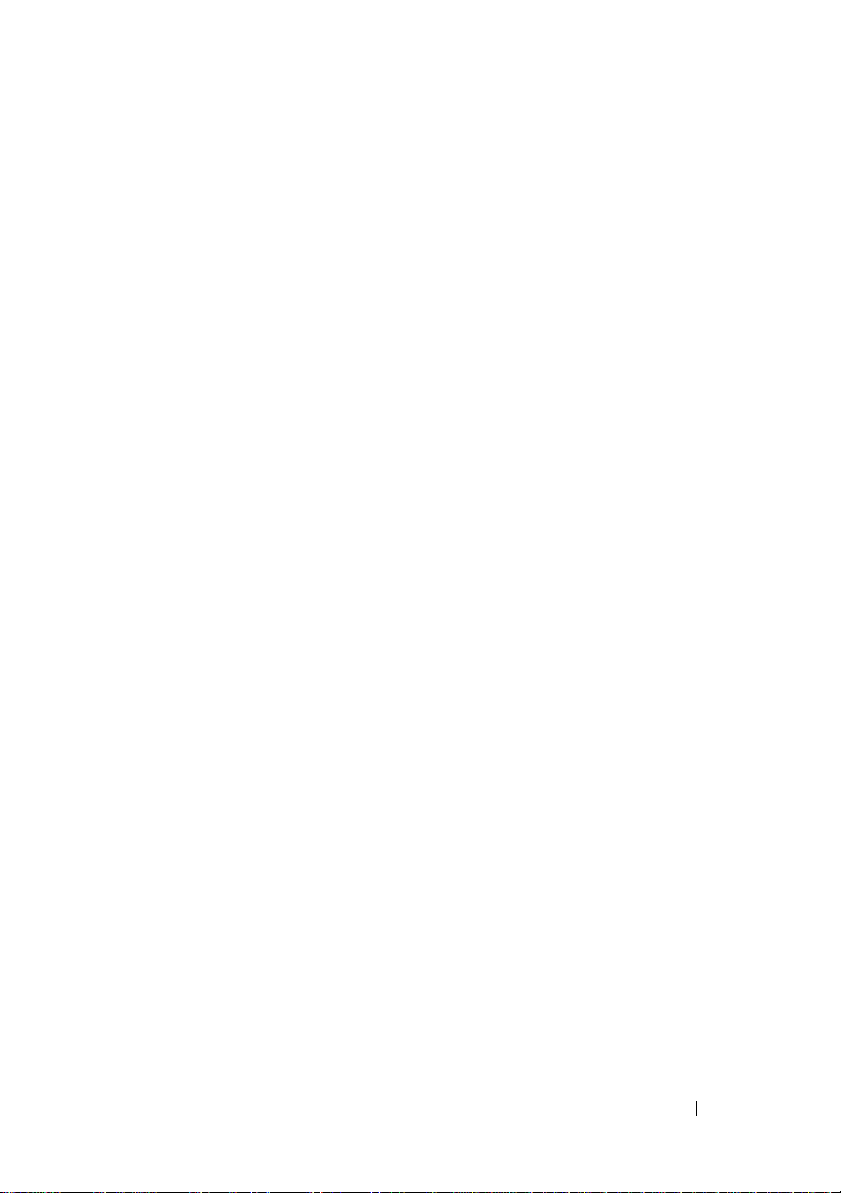
6 Finne informasjon . . . . . . . . . . . . . . . . . . 63
7 Få hjelp . . . . . . . . . . . . . . . . . . . . . . . . . . 65
Få assistanse. . . . . . . . . . . . . . . . . . . . . . . 65
Teknisk støtte og kundeservice
DellConnect™
. . . . . . . . . . . . . . . . . . . . 66
Elektroniske-tjenester
AutoTech-tjeneste
. . . . . . . . . . . . . . . . . 67
Automatisk ordrestatusservice
. . . . . . . . . . . 66
. . . . . . . . . . . . . . . 66
. . . . . . . . . . . 67
Problemer med ordren
Produktveiledning
. . . . . . . . . . . . . . . . . . 67
. . . . . . . . . . . . . . . . . . . . 67
Returnere produkter for garantireparasjon
eller kreditt
Før du ringer
Kontakte Dell
. . . . . . . . . . . . . . . . . . . . . . . . 68
. . . . . . . . . . . . . . . . . . . . . . . 68
. . . . . . . . . . . . . . . . . . . . . . . 70
Stikkordregister . . . . . . . . . . . . . . . . . . . . . . 71
Innhold 5
Page 6
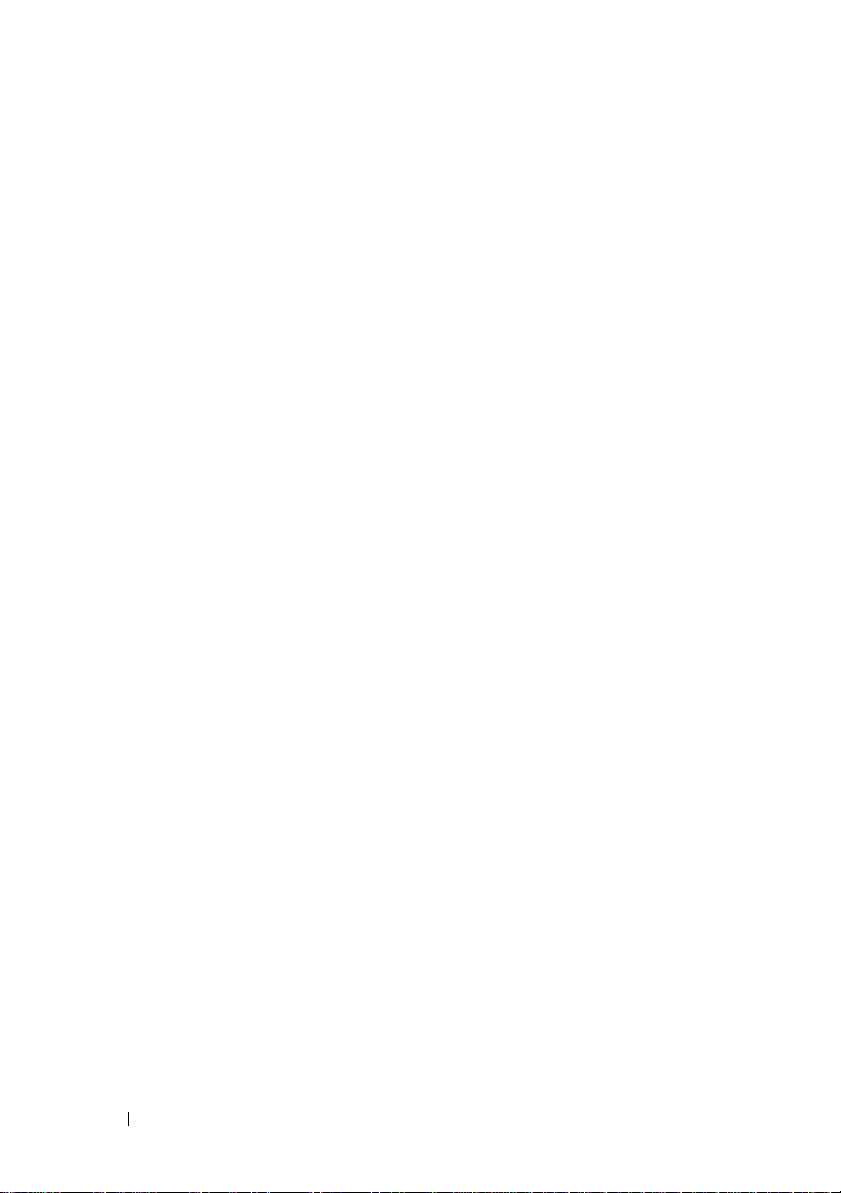
6 Innhold
Page 7
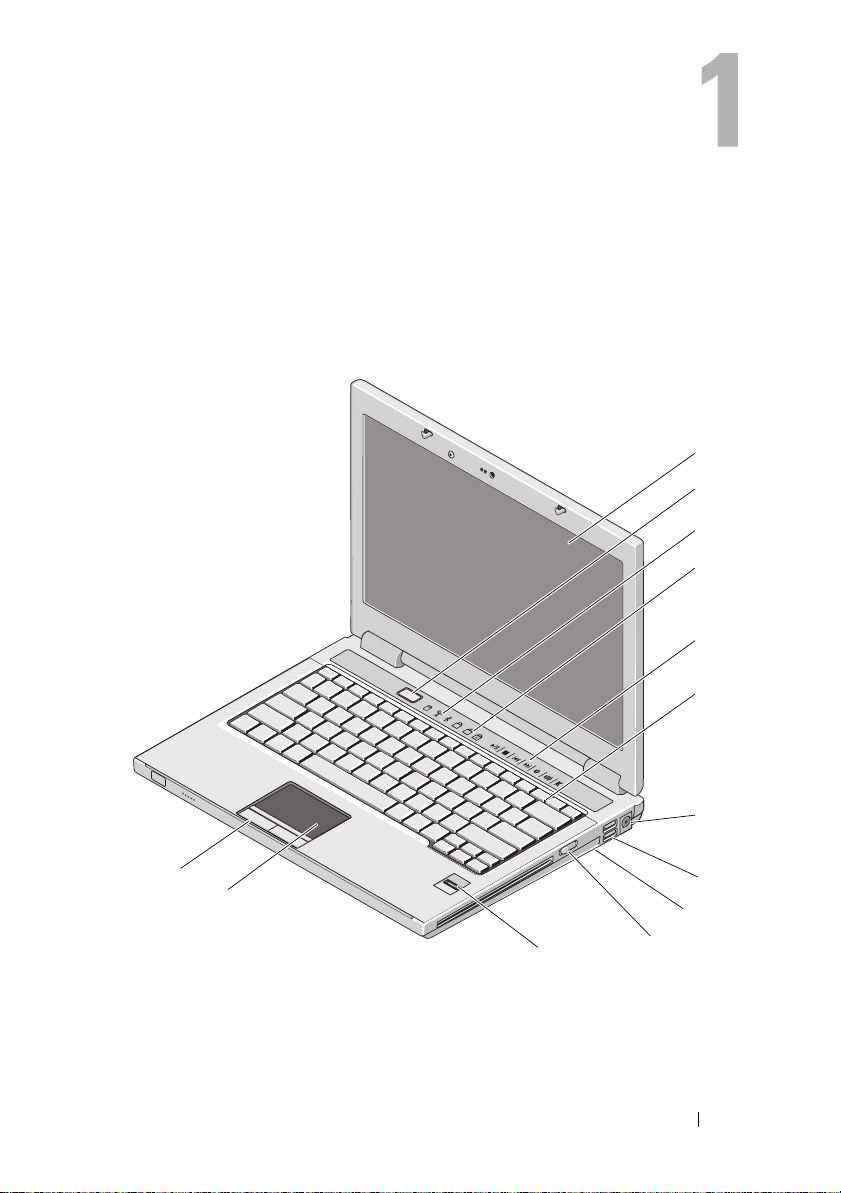
Om datamaskinen
Sett forfra
Dell™ Vostro™ 1310
1
2
3
4
5
6
9
A
13
12
11
1 skjerm 2 strømknapp
3 enhetsstatuslamper 4 statuslamper for tastatur
Om datamaskinen 7
7
8
9
10
Page 8
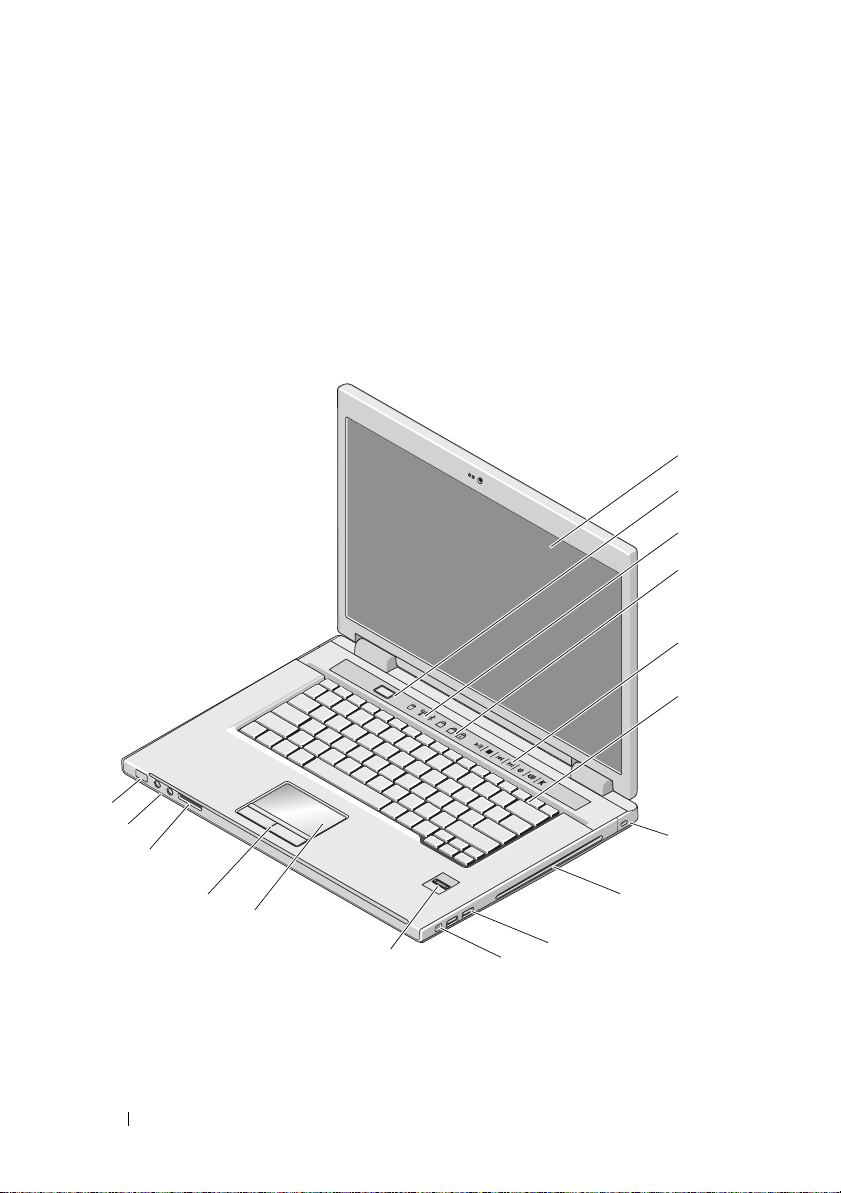
5 mediekontroller (volum, forover,
6 tastatur
revers, stopp, spill av, løs ut)
7 Kontakt for strømadapter 8 USB-kontakter (2)
9 trådløsbryter 10 optisk enhet i mediestasjonsplass
11 fingeravtrykkleser (ekstrautstyr) 12 styreplate
13 knapper på styreplate (2)
Vostro 1510
9
A
1
2
3
4
5
6
16
15
14
13
12
11
10
1 skjerm 2 strømknapp
3 enhetsstatuslamper 4 statuslamper for tastatur
8 Om datamaskinen
7
8
9
Page 9

5 mediekontroller (volum, forover,
6 tastatur
revers, stopp, spill av, løs ut)
7 spor for sikringskabel 8 optisk enhet/mediestasjonsplass
9 USB-kontakter (2) 10 IEEE 1394-kontakt
11 fingeravtrykkleser (ekstrautstyr) 12 styreplate
13 knapper på styreplate (2) 14 spor for 8-i-ett-kortleser
15 lydkontakter (2) 16 strøm- og batteriladelampe
Vostro 1710
1
2
3
4
5
6
9
A
18
17
16
15
14
10
13
11
12
1 skjermlåser 2 skjerm
3 strømknapp 4 enhetsstatuslamper
5 statuslamper for tastatur 6 mediekontrollknapper
Om datamaskinen 9
7
8
9
Page 10

7 tastatur 8 sikkerhetslås
9 optisk enhet/mediestasjonsplass 10 USB-kontakter (2)
11 1394-tilkobling 12 trådløsbryter
13 fingeravtrykkleser (ekstrautstyr) 14 styreplate
15 knapper for styreplate 16 8-i-1-kortleser
17 lydkontakter 18 statuslamper for strøm/batterilading
Sett bakfra
Dell™ Vostro™ 1310
1
10
1 spor for 8-i-1-kortleser 2 Spor for ExpressCard/54
3 lydkontakter (2) 4 IEEE 1394-kontakt
5 ventilasjonshull 6 USB-kontakt
7 spor for sikringskabel 8 nettverkstilkobling
9 videokontakt 10 batteri
10 Om datamaskinen
2
3
4
9
8
7
6
5
Page 11
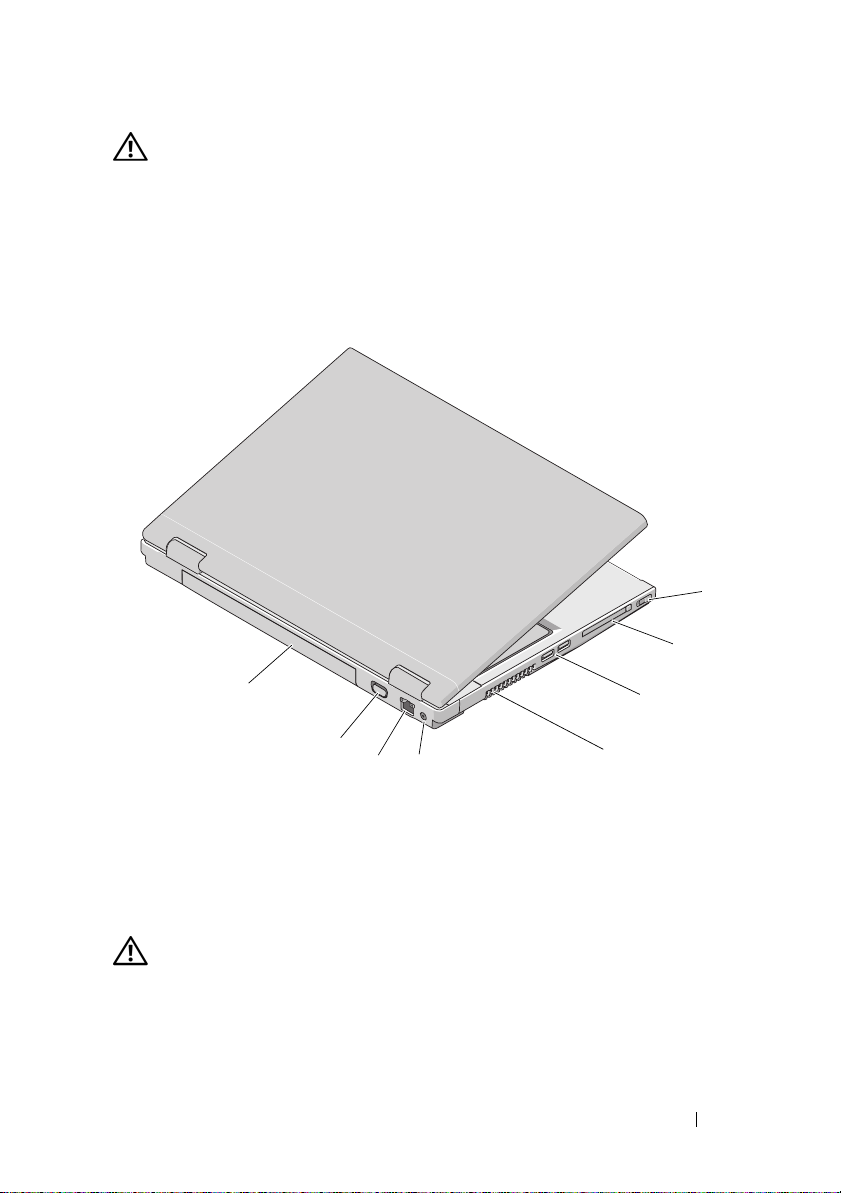
ADVARSEL: Ikke blokker, dytt objekter inn i eller la det samle seg støv i
ventilasjonshullene. Oppbevar ikke Dell™-datamaskinen i et miljø med lite
luftgjennomstrømning, for eksempel i en lukket koffert, mens den er på.
Begrensning av luftstrømmen kan skade datamaskinen eller forårsake brann.
Datamaskinen slår på viften når datamaskinen blir for varm. Viftestøy er normalt
og angir ikke et problem med viften eller datamaskinen
Vostro 1510
1
2
8
7
6
5
1 trådløs bryter 2 Spor for ExpressCard/54
3 USB-kontakter (2) 4 ventilasjonshull
5 Kontakt for strømadapter 6 nettverkstilkobling
7 videokontakt 8 batteri
ADVARSEL: Ikke blokker, dytt objekter inn i eller la det samle seg støv i
ventilasjonshullene. Oppbevar ikke Dell™-datamaskinen i et miljø med lite
luftgjennomstrømning, for eksempel i en lukket koffert, mens den er på. For lite
luftgjennomstrømning kan skade datamaskinen eller føre til brann. Viften i
datamaskinen slår seg på når datamaskinen blir varm. Viftestøy er normalt og angir
ikke et problem med viften eller datamaskinen.
Om datamaskinen 11
3
4
Page 12
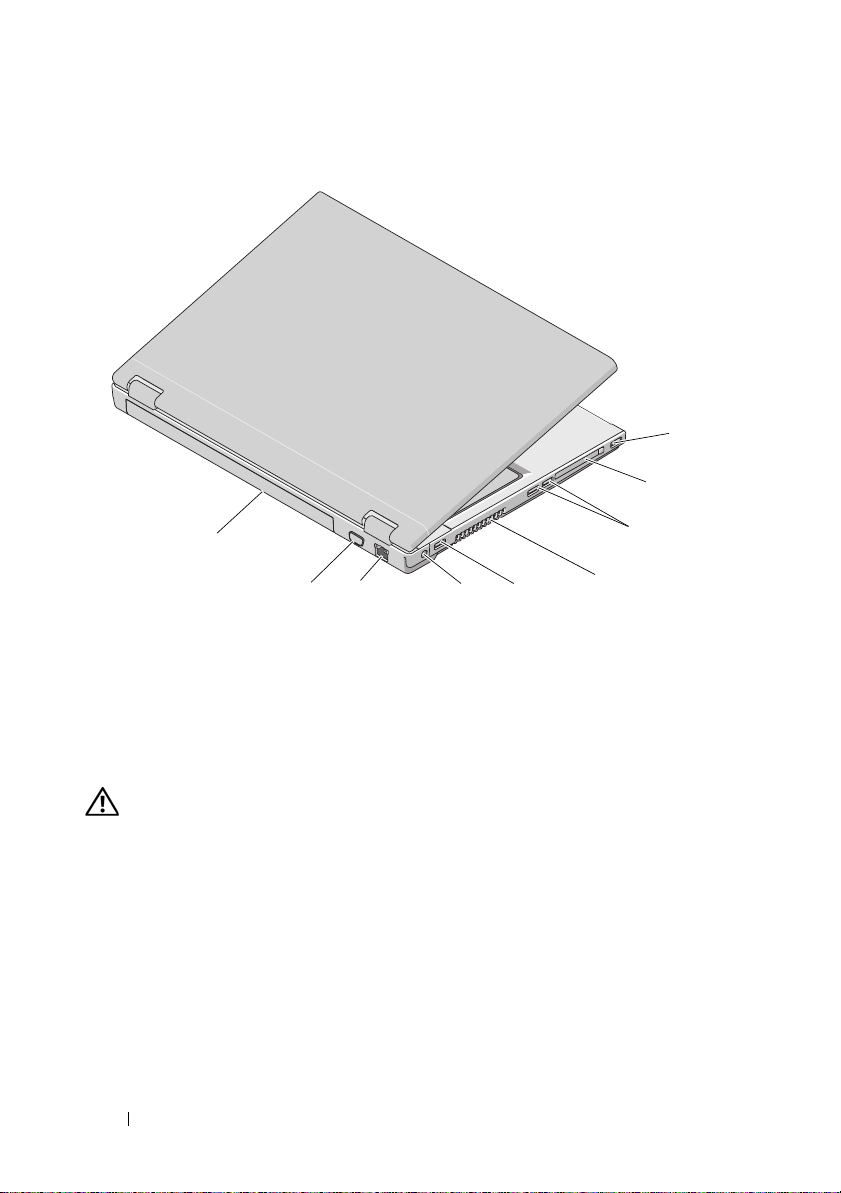
Vostro 1710
1
2
9
78
1 USB-kontakt 2 Spor for ExpressCard/54
3 USB-kontakter (2) 4 ventilasjonshull
5 USB-kontakt 6 Kontakt for strømadapter
7 nettverkstilkobling 8 VGA-kontakt
9 batteri
ADVARSEL: Ikke blokker, dytt objekter inn i eller la det samle seg støv i
ventilasjonshullene. Oppbevar ikke Dell™-datamaskinen i et miljø med lite
luftgjennomstrømning, for eksempel i en lukket koffert, mens den er på. For lite
luftgjennomstrømning kan skade datamaskinen eller føre til brann. Viften i
datamaskinen slår seg på når datamaskinen blir varm. Viftestøy er normalt og angir
ikke et problem med viften eller datamaskinen.
6
5
3
4
12 Om datamaskinen
Page 13
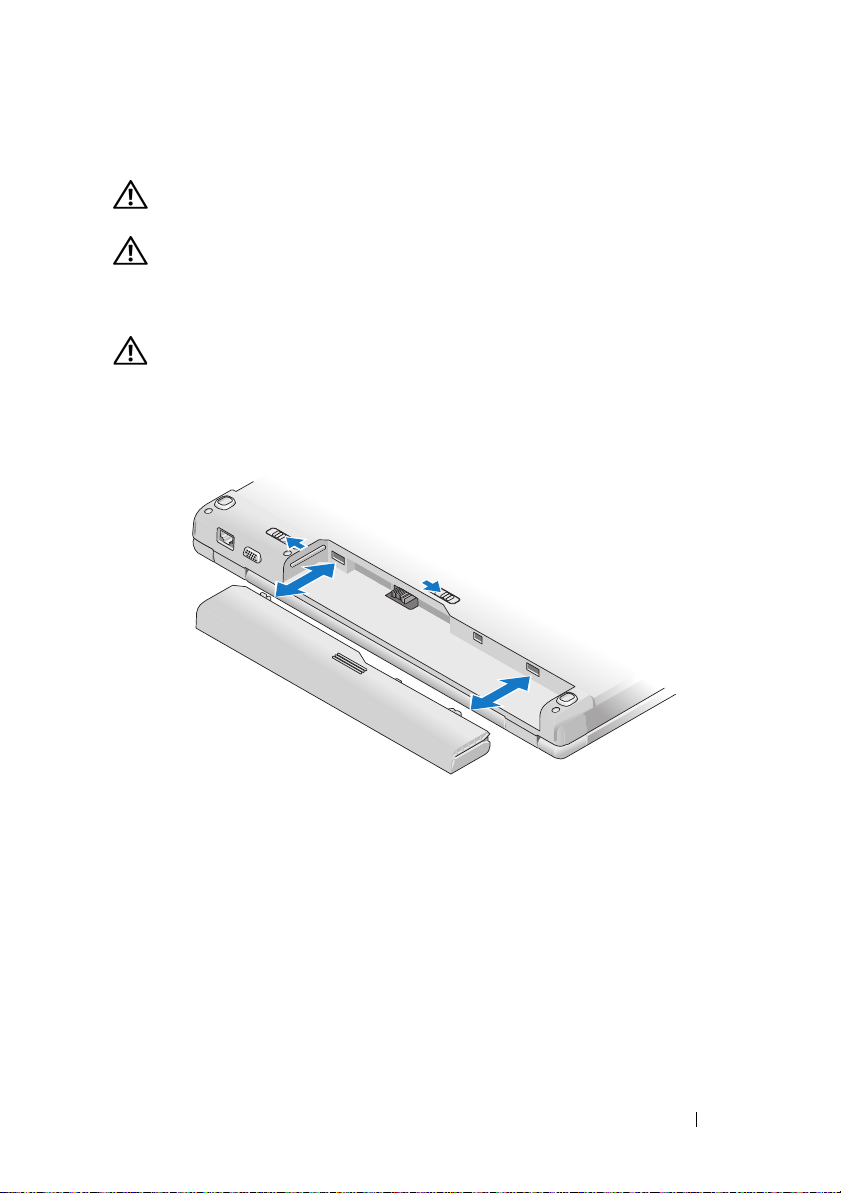
Ta ut batteriet
ADVARSEL: Før du begynner på noen av prosedyrene i denne delen, må du følge
sikkerhetsinstruksjonene som fulgte med datamaskinen.
ADVARSEL: Bruk av et inkompatibelt batteri kan øke risikoen for brann eller
eksplosjon. Bytt bare batteriet ut med et kompatibelt batteri fra Dell. Batteriet er
laget for å fungere med Dell™-datamaskinen. Bruk ikke et batteri fra andre
datamaskiner i denne datamaskinen.
ADVARSEL: Før du tar ut eller setter tilbake batteriet, slår du av datamaskinen,
kobler strømadapteren fra nettstrøm og datamaskinen, kobler modemet fra
veggkontakten og datamaskinen og fjerner eventuelle andre eksterne kabler fra
datamaskinen.
Slå opp i Dell Technology Guide (Dell teknologihåndbok) på datamaskinen
eller på support.dell.com for mer informasjon om batteriet.
Om datamaskinen 13
Page 14
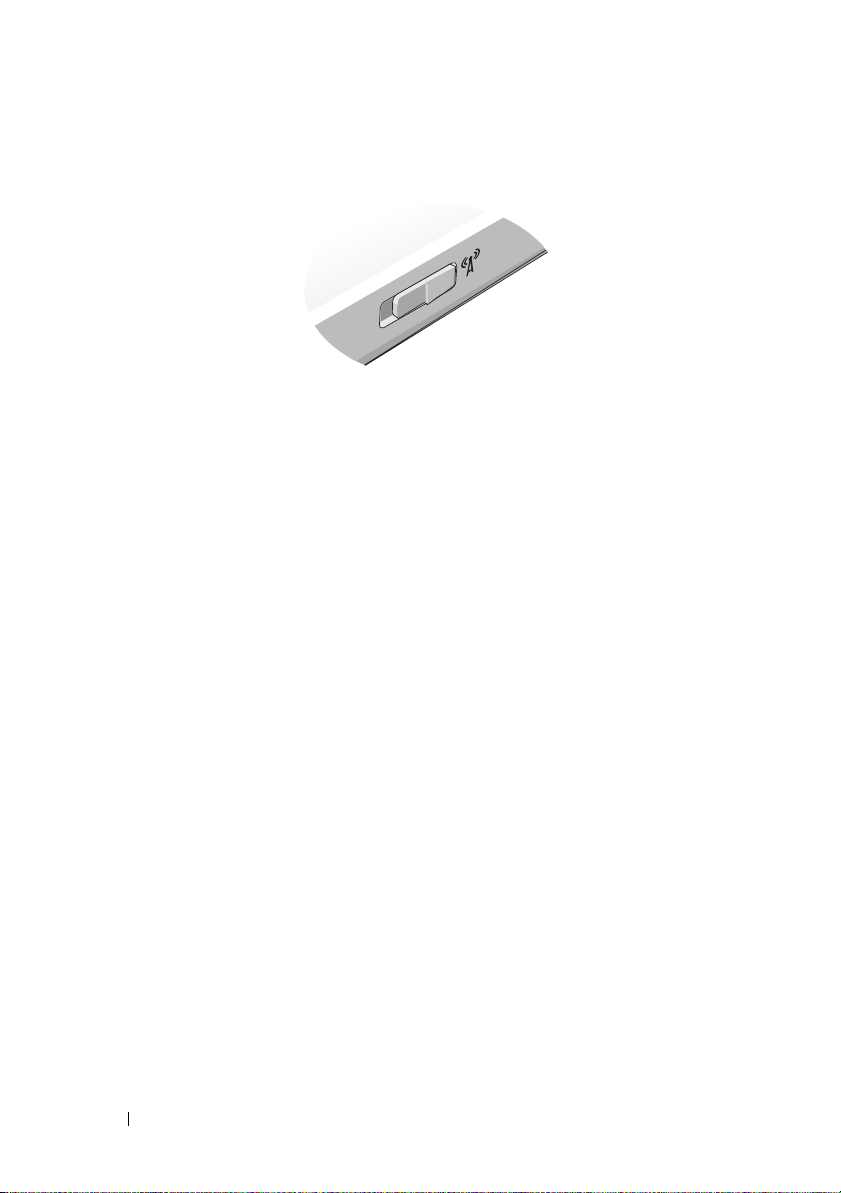
Trådløs bryter
Bruk bryteren for trådløs tilkobling for å finne nettverk eller aktivere eller
deaktivere trådløse nettverksenheter. Slå opp i Dell Technology Guide (Dell
teknologihåndbok) på datamaskinen eller på support.dell.com for mer
informasjon om bryteren for trådløs tilkobling. For å få mer informasjon om
tilkobling til Internett, se "Koble maskinen til Internett" på side 17.
14 Om datamaskinen
Page 15
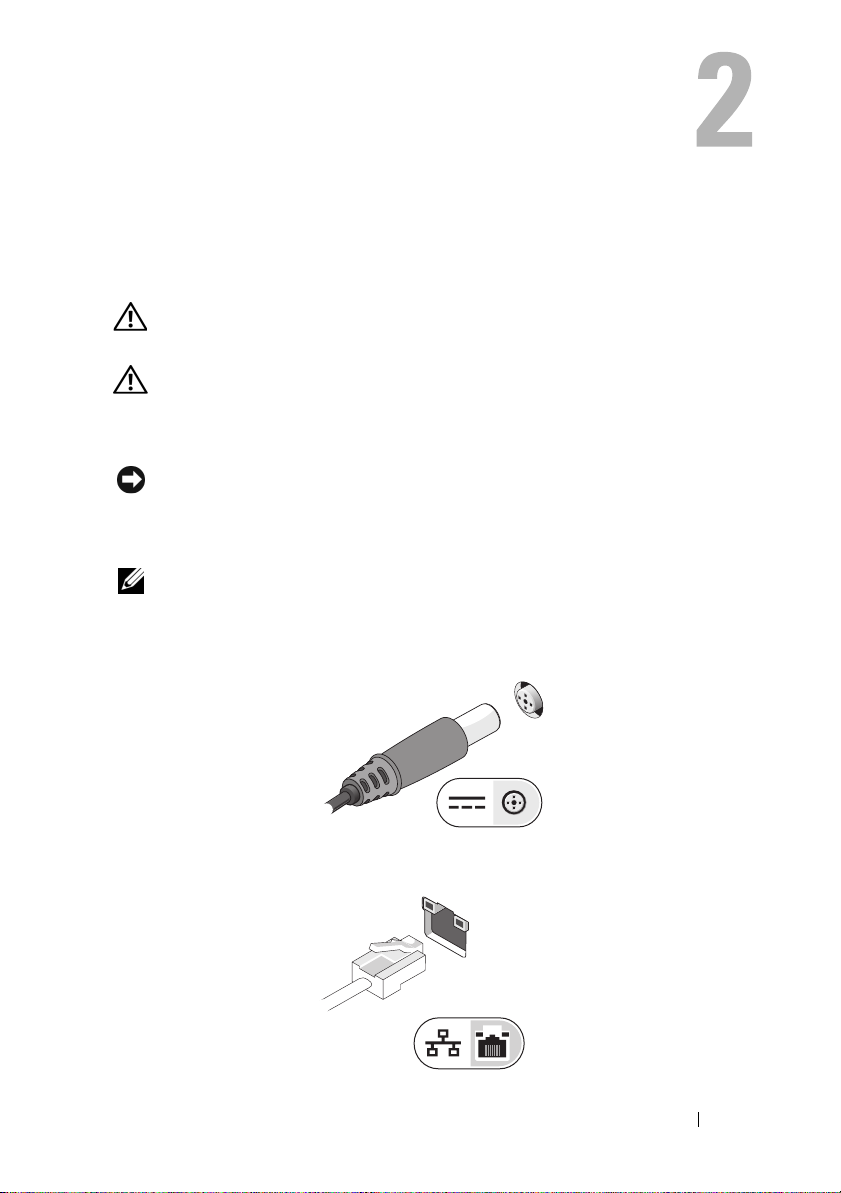
Sette opp maskinen
Hurtigoppsett
ADVARSEL: Før du begynner på noen av prosedyrene i denne delen, må du følge
sikkerhetsinstruksjonene som fulgte med datamaskinen.
ADVARSEL: Strømadapteren fungerer med stikkontakter over hele verden.
Strømstøpsler og grenuttak kan imidlertid variere fra land til land. Hvis du bruker
en inkompatibel ledning eller kobler ledningen feil til grenuttaket eller
stikkontakten, kan det føre til brann eller skader på elektrisk utstyr.
MERKNAD: Når du skal koble strømadapterkabelen fra datamaskinen, tar du tak i
støpselet, og ikke i selve kabelen, og trekker bestemt, men forsiktig, for å unngå å
skade kabelen. Når du vikler opp strømadapterkabelen, må du passe på at du følger
vinkelen til støpselet på strømadapteren for å unngå å skade kabelen.
MERK: Noen enheter følger kanskje ikke med hvis du ikke bestilte dem.
1
Koble strømadapteren til strømkontakten på datamaskinen og til
strømuttaket.
2
Koble eventuelt til nettverkskabelen.
Sette opp maskinen 15
Page 16
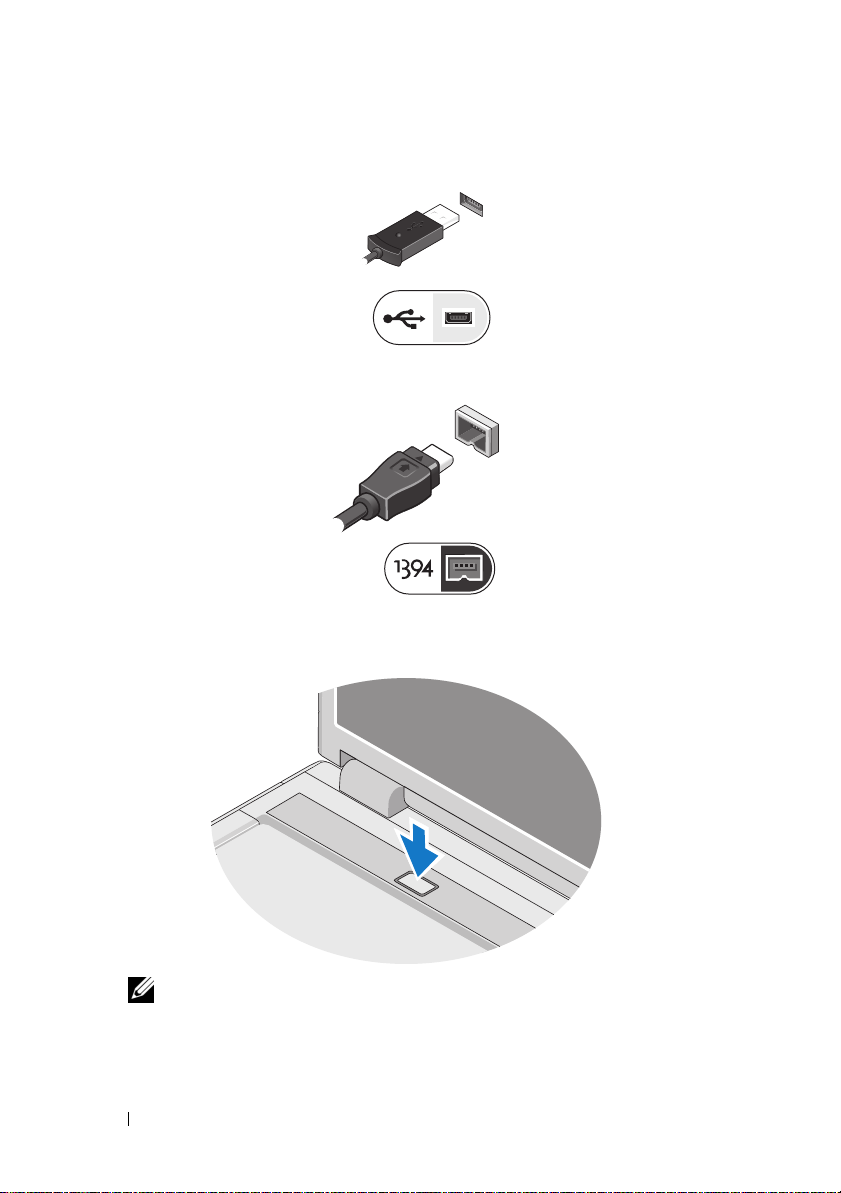
3
Koble eventuelt til USB-enheter, for eksempel mus eller tastatur.
4
Koble eventuelt til IEEE 1394-enheter, for eksempel en DVD-spiller.
5
Åpne datamaskinskjermen og trykk på strømknappen for å slå på
datamaskinen.
MERK: Det anbefales at du slår datamaskinen av og på minst én gang før du
installerer eventuelle kort eller kobler datamaskinen til en dokkenhet eller en
annen ekstern enhet, for eksempel en skriver.
16 Sette opp maskinen
Page 17
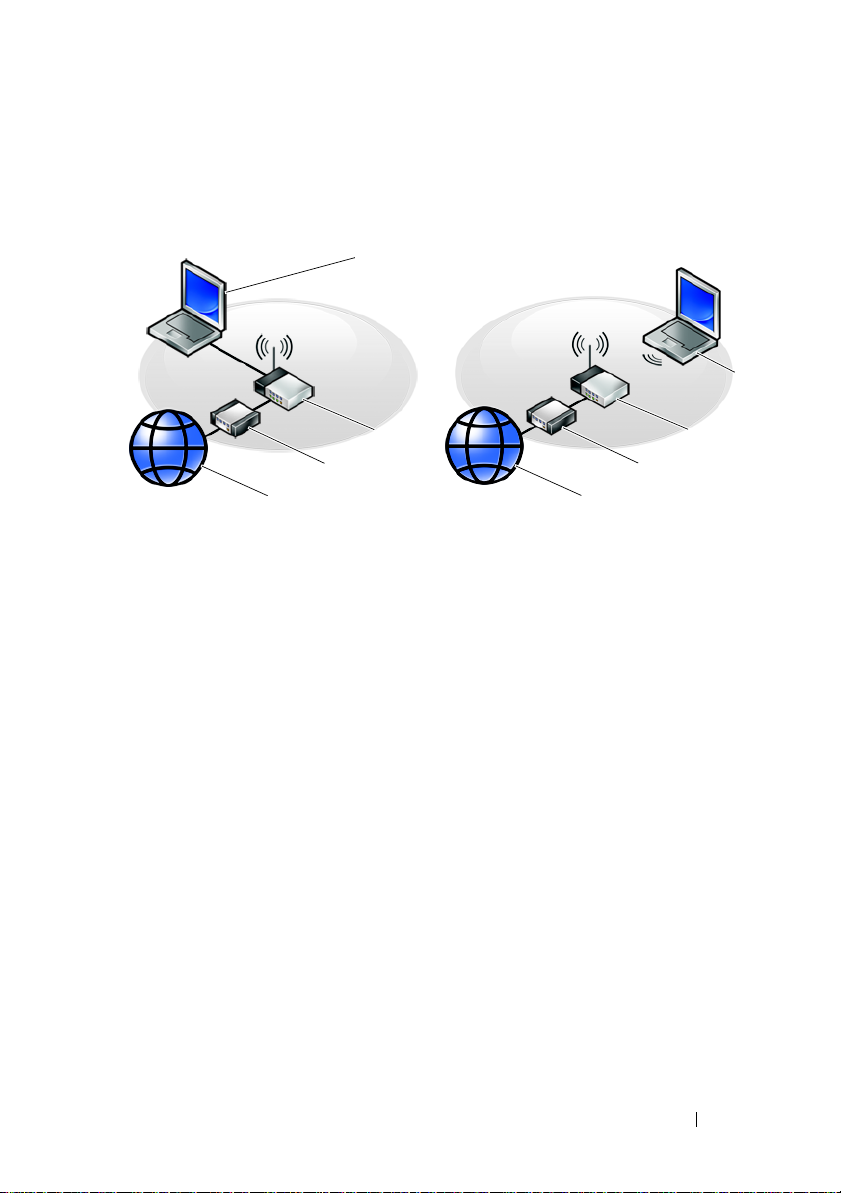
6
Koble eventuelt til Internett. Se
for mer informasjon.
"Koble maskinen til Internett" på side 17
4
5
3
2
1
1 Internett-tjeneste 2 kabel- eller DSL-modem
3 trådløs ruter 4 bærbar datamaskin med nettverkskort
5 bærbar datamaskin med trådløst
nettverkskort
1
3
2
Koble maskinen til Internett
Hvis du vil koble maskinen til Internett, må du ha et modem eller en
nettverkstilkobling og en Internett-leverandør (ISP). Hvis du bruker en
oppringt tilkobling, kobler du en telefonledning til modemtilkoblingen på
maskinen og til telefonkontakten i veggen før du setter opp Internetttilkoblingen. Hvis du bruker en DSL- eller kabel-/satellittmodemtilkobling, tar
du kontakt med Internett-leverandøren eller mobiltelefontjenesten for å få
installasjonsanvisninger.
Sette opp Internett-tilkoblingen
Slik setter du opp en Internett-tilkobling med en snarvei på skrivebordet, som
gis av Internett-leverandøren:
1
Lagre og lukk eventuelle åpne filer, og avslutt alle åpne programmer.
2
Dobbeltklikk på ISP-ikonet på skrivebordet i Microsoft® Windows®.
3
Følg veiledningen på skjermen for å fullføre oppsettet.
Sette opp maskinen 17
Page 18
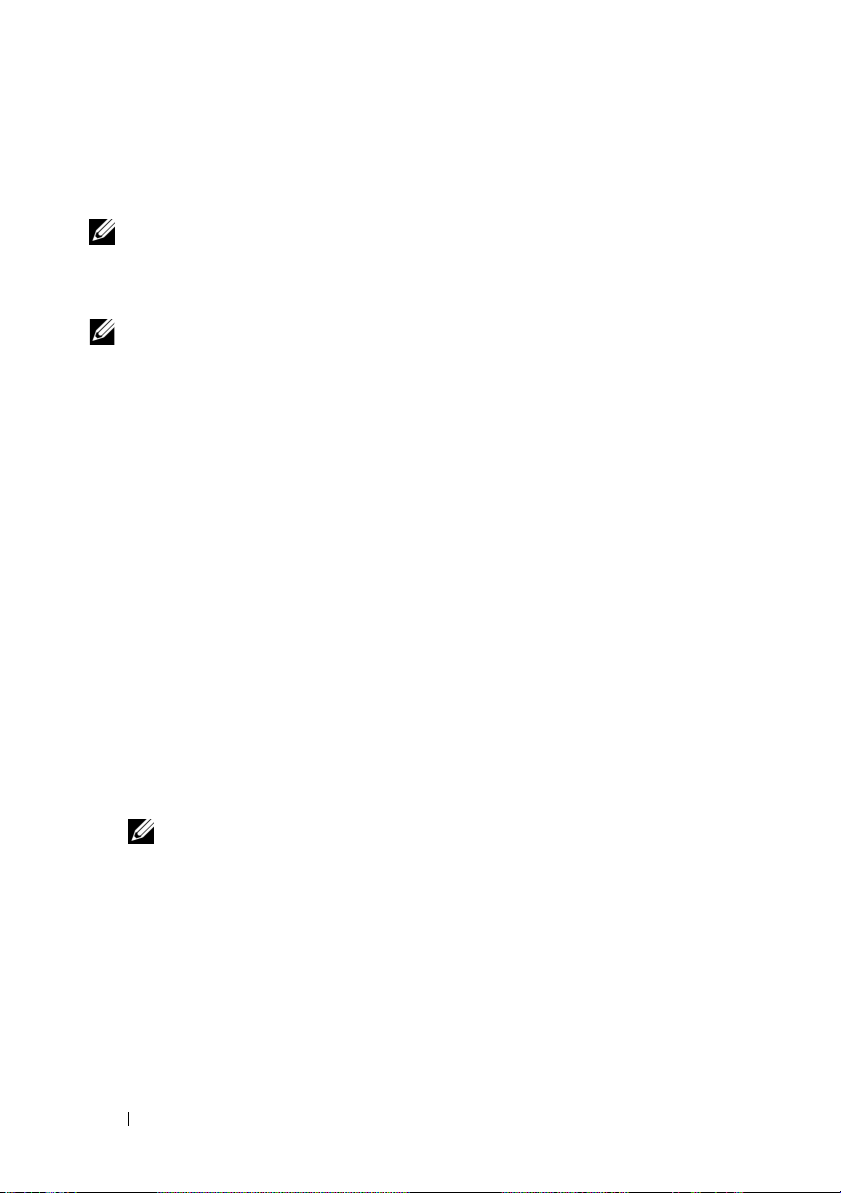
Hvis du ikke har et ikon for Internett-leverandør på skrivebordet, eller hvis du
vil sette opp en Internett-tilkobling med en annen Internett-leverandør, følger
du framgangsmåten i det aktuelle avsnittet nedenfor.
MERK: Hvis du ikke kan koble til Internett, se Dell Technology Guide
(teknologihåndbok). Hvis du har koblet deg til tidligere, kan tjenesten fra Internettleverandøren være nede. Kontakt internettleverandøren for å kontrollere at
tjenesten er tilgjengelig, eller prøv på nytt senere.
MERK: Ha ISP-informasjonen for hånden. Hvis du ikke har en Internett-leverandør,
kan du prøve veiviseren for tilkobling til Internett.
Operativsystemet Microsoft® Windows® XP
1
Lagre og lukk eventuelle åpne filer, og avslutt alle åpne programmer.
2
Klikk på
3
I det neste vinduet velger du alternativet du vil bruke:
• Hvis du ikke har noen Internett-leverandør, klikker du på
Start→
Internet Explorer→ Koble til Internett
liste med Internett-leverandører (ISP)
.
Velge fra en
.
• Hvis du allerede har mottatt oppsettinformasjon fra Internettleverandøren din, men ikke noen oppsett-CD, klikker du på
Konfigurere tilkoblingen manuelt
• Hvis du har en CD, klikker du på
leverandøren
4
Klikk på
Hvis du valgte
Neste
.
.
Konfigurere tilkoblingen manuelt
.
Bruke CD-en jeg fikk fra Internett-
i trinn 3, går du videre til
trinn 5. Hvis ikke, følger du veiledningen på skjermen for å fullføre
oppsettet.
MERK: Hvis du ikke vet hvilken type tilkobling du skal velge, kontakter du
Internett-leverandøren.
5
Velg riktig alternativ under
Neste
deretter på
6
Bruk oppsettinformasjonen fra Internett-leverandøren for å fullføre
.
Hvordan vil du koble til Internett?
oppsettet.
18 Sette opp maskinen
, og klikk
Page 19
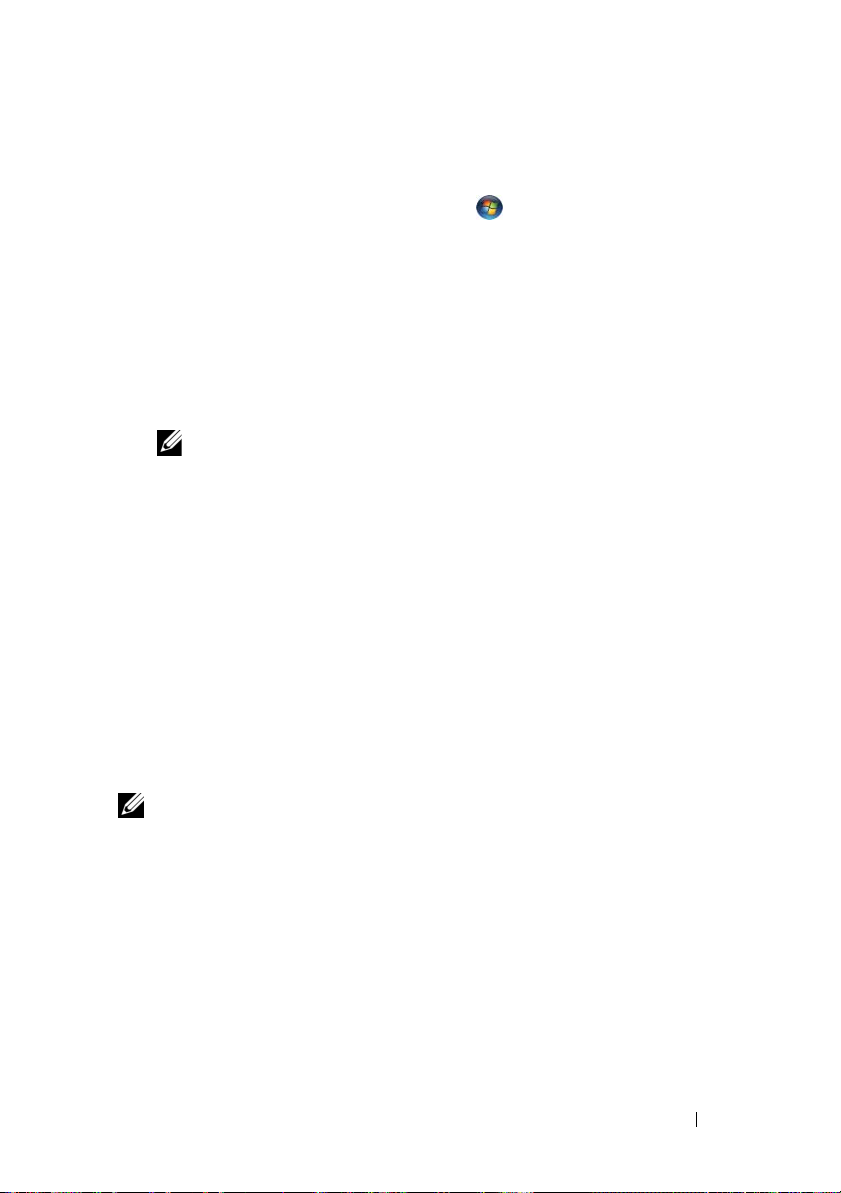
Microsoft Windows Vista
Lagre og lukk eventuelle åpne filer, og avslutt alle åpne programmer.
1
2
Klikk på Windows Vista Start-knappen
3
Under
Nettverk og Internett
4
I vinduet
Koble til Internett
Oppringt tilkobling
• Velg
Bredbånd
®
→
klikker du
Koble til Internett
, klikker du enten
Kontrollpanel
Bredbånd (PPPoE)
.
.
, avhengig av hvordan du vil koble til:
for tilkobling via DSL, satellittmodem, kabel-TV-
eller
modem eller trådløsteknologien Bluetooth.
• Velg
Oppringt tilkobling
hvis du vil bruke et modem for oppringt
tilkobling eller ISDN.
MERK: Hvis du ikke vet hvilken type tilkobling du skal velge, klikker du Hjelp
meg å velge eller tar kontakt med Internett-leverandøren.
5
Følg anvisningene på skjermen, og bruk installasjonsinformasjonen fra
Internett-leverandøren for å fullføre installasjonen.
Overføre informasjon til en ny datamaskin
Operativsystemet Microsoft® Windows® XP
Windows XP har en veiviser for overføring av filer og innstillinger, for å flytte
data fra en kildedatamaskin til en ny datamaskin.
Du kan overføre dataene til den nye datamaskinen over et nettverk eller via en
seriell tilkobling. Videre kan du lagre dem på flyttbare medier, for eksempel en
skrivbar CD, for overføring til en ny datamaskin.
MERK: Du kan overføre informasjon fra en gammel datamaskin til en ny ved å koble
en seriell kabel direkte til inngangs-/utgangsportene (I/U) på de to datamaskinene.
Se Microsoft Knowledge Base-artikkel nr. 305621 med tittelen How to Set Up a
Direct Cable Connection Between Two Computers in Windows XP (Konfigurere en
direkte kabelforbindelse mellom to Windows XP-baserte datamaskiner) for
anvisninger om hvordan du setter opp en direkte kabelforbindelse mellom to
datamaskiner. Denne informasjonen er ikke tilgjengelig i alle land.
Du må kjøre veiviseren for overføring av filer og innstillinger for å overføre
informasjon til en ny datamaskin.
Sette opp maskinen 19
Page 20
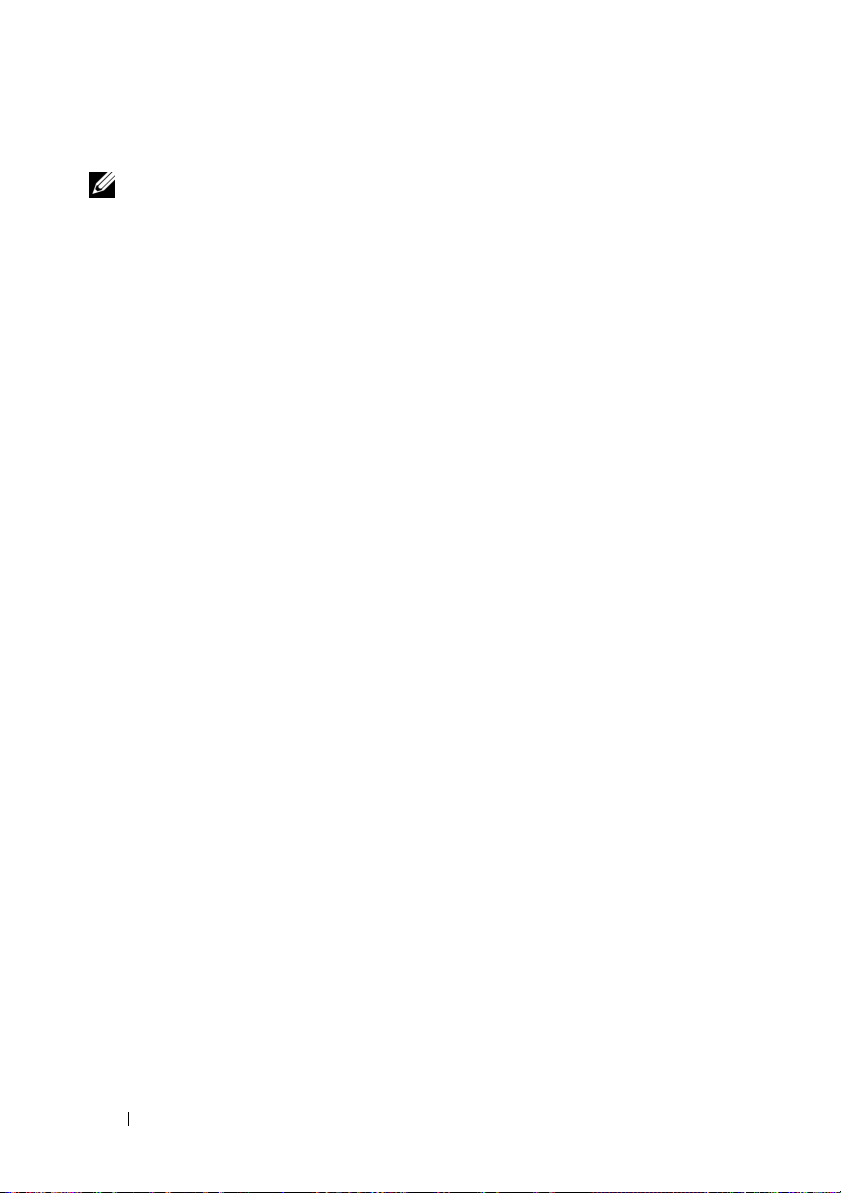
Kjøre veiviseren for overføring av filer og innstillinger med operativsystemmediene
MERK: Denne prosedyren krever operativsystemmediet. Dette mediet er
tilleggsutstyr, og leveres ikke med alle datamaskiner.
Slik klargjør du den nye datamaskinen for filoverføringen:
Åpne Veiviser for overføring av filer og innstillinger: klikk
1
programmer
filer og innstillinger
2
Når skjermen
Neste
du
3
I skjermbildet
Neste
4
I skjermbildet
bruke veiviseren fra Windows XP CD-en
5
Når skjermen
gamle datamaskinen eller kildedatamaskinen.
→ Tilbehør→ Systemverktøy→
.
Veiviser for overføring av filer og innstillinger
.
Hvilken datamaskin er dette?
.
Har du en CD-ROM med Windows XP?
Gå til din gamle datamaskin nå
Veiviser for overføring av
klikker du
→ Neste
kommer fram, går du til den
Ikke
Start→
vises, klikker
Ny datamaskin→
klikker du
.
klikk
Neste
Alle
Jeg vil
på det
nåværende tidspunkt.
For å kopiere data fra den gamle datamaskinen:
1
Sett i mediet med Windows XP-
operativsystemet
i den gamle
datamaskinen.
2
I skjermbildet
andre oppgaver
3
I skjermbildet
Neste
.
4
I skjermbildet
Neste
.
5
I skjermbildet
Velkommen til Microsoft Windows XP
.
Hva ønsker du å gjøre?
Hvilken datamaskin er dette?
Velg overføringsmetode
klikk
Overfør filer og innstillinger
klikk
gammel datamaskin→
velger du overføringsmetoden du
klikker du
Utfør
→
foretrekker.
6
I skjermbildet
og klikker
Etter at informasjonen er kopiert, kommer skjermbildet
innsamlingsfasen
Hva vil du overføre?
Neste
.
fram.
velger du de elementene du vil overføre
Fullfør
7
Klikk
Fullfør
.
20 Sette opp maskinen
Page 21
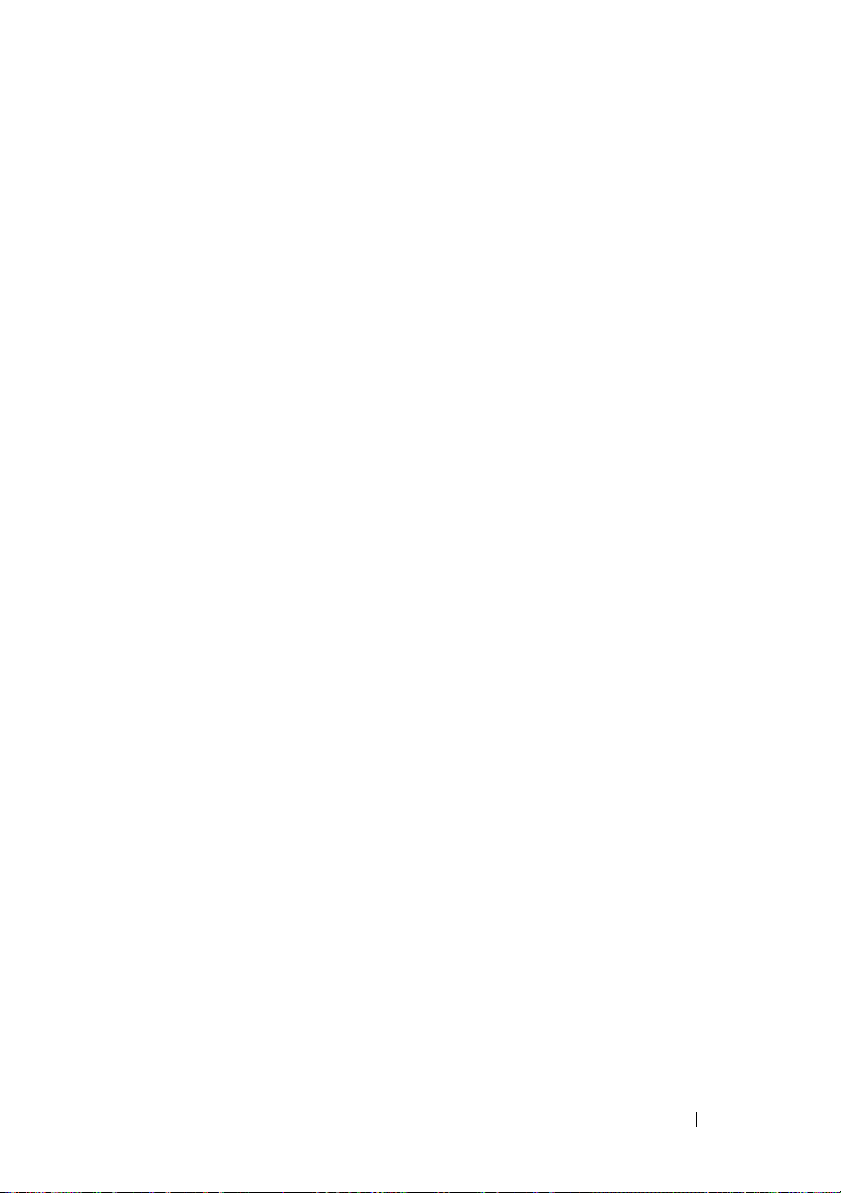
For å overføre data til den nye datamaskinen:
1
I skjermbildet,
klikker du
2
I skjermbildet
valgte for overføring av innstillingene og filene og klikker
Gå til den gamle datamaskinen
Neste
.
Hvor er filene og innstillingene?
, på den nye datamaskinen,
velger du den metoden du
Neste
.
Veiviseren leser de innsamlede filene og innstillingene og anvender dem på
den nye datamaskinen.
Fullfør
Når alle innstillinger og filer blir brukt, vises skjermbildet
3
Klikk
Fullført
Kjøre veiviseren for overføring av filer og innstillinger uten operativsystemmediene
og start den nye datamaskinen på nytt.
.
Hvis du skal kjøre veiviseren for overføring av filer og innstillinger uten
operativsystemmediet, må du lage en veiviserplate, slik at du kan opprette en
sikkerhetskopi på et flyttbart medium.
For å lage en veiviserplate, bruk din nye datamaskin med Windows XP, og
utfør følgende trinn:
1
Åpne Veiviser for overføring av filer og innstillinger: klikk
programmer
filer og innstillinger
2
Når skjermen
du
Neste
3
I skjermbildet
Neste
4
I skjermbildet
opprette en veiviserplate i følgende stasjon
5
Sett i det flyttbare mediet, for eksempel en skrivbar CD, og klikk OK.
6
Når diskopprettingen er fullført og beskjeden
computer
Neste
7
Gå til den gamle datamaskinen.
→ Tilbehør→ Systemverktøy→
Veiviser for overføring av
.
Veiviser for overføring av filer og innstillinger
.
Hvilken datamaskin er dette?
klikker du
.
Har du en CD-ROM med Windows XP?
→
(Gå til din gamle datamaskin nå) vises, må du
.
Neste
Now go to your old
Start→
Alle
vises, klikker
Ny datamaskin→
klikk
Jeg vil
.
ikke
klikke
Sette opp maskinen 21
Page 22
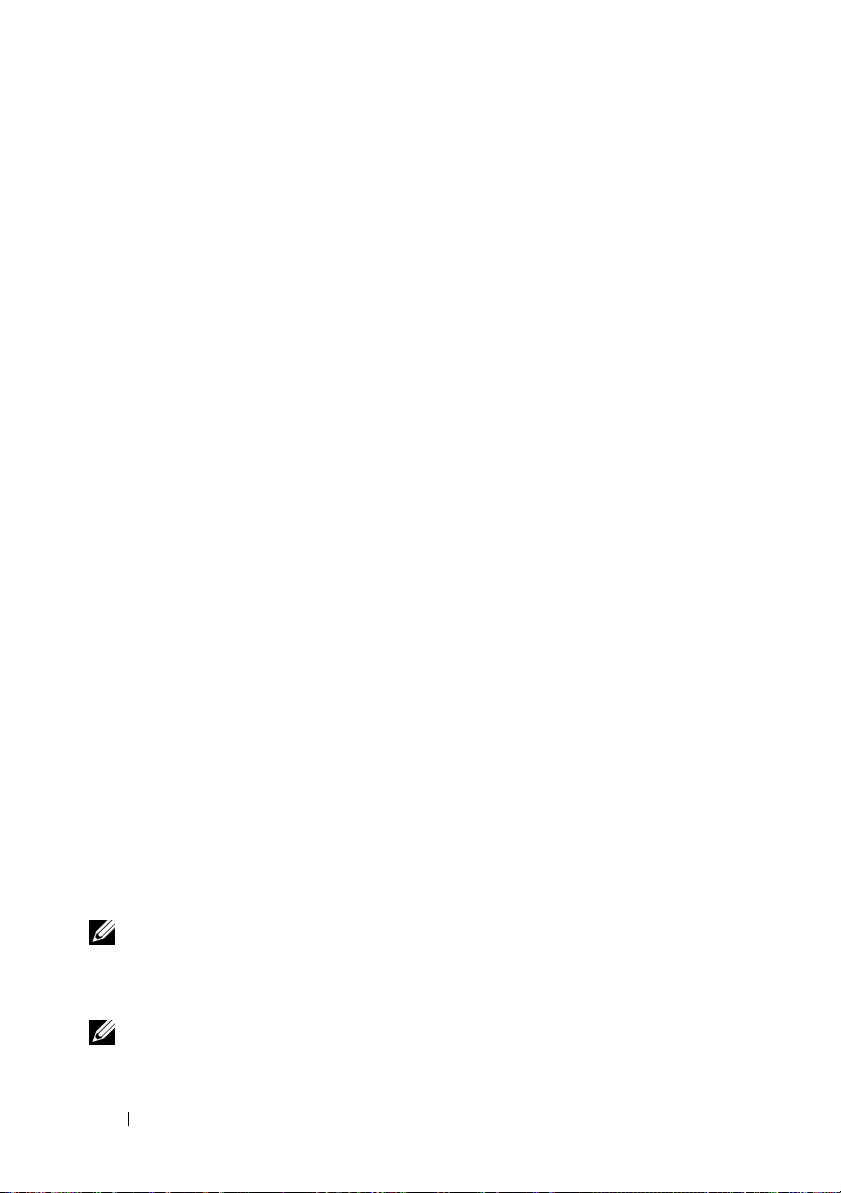
For å kopiere data fra den gamle datamaskinen:
1
Sett i platen med veiviseren på den gamle datamaskinen, og klikk
Kjør
.
2
I feltet
Åpne
i vinduet
flyttbare mediet) og klikker
3
I skjermbildet
Neste
.
4
I skjermbildet
Neste
.
5
I skjermbildet
Veiviser for overføring av filer og innstillinger
Hvilken datamaskin er dette?
Velg overføringsmetode
Kjør
, blar du til banen for
OK
.
velger du overføringsmetoden du
fastwiz
(på det aktuelle
klikk
gammel datamaskin→
klikker du
foretrekker.
6
I skjermbildet
og klikker
Etter at informasjonen er kopiert, kommer skjermbildet
innsamlingsfasen
7
Klikk
Fullfør
Hva vil du overføre?
Neste
.
fram.
.
velger du de elementene du vil overføre
Fullfør
For å overføre data til den nye datamaskinen:
1
I skjermbildet,
klikker du
2
I skjermbildet
valgte for overføring av innstillingene og filene og klikker
Gå til den gamle datamaskinen
Neste
.
Hvor er filene og innstillingene?
, på den nye datamaskinen,
velger du den metoden du
Neste
. Følg
anvisningene på skjermen.
Veiviseren leser de innsamlede filene og innstillingene og anvender dem på
den nye datamaskinen.
Start→
Når alle innstillinger og filer har blitt tatt i bruk, kommer skjermbildet
Fullført
3
Klikk
MERK: Hvis du vil ha mer informasjon om denne framgangsmåten, kan du søke på
support.dell.com etter dokument nr. 154781 (What Are The Different Methods To
Transfer Files From My Old Computer To My New Dell™ Computer Using the
Microsoft
MERK: Dell™ Knowledge Base-dokumentet er ikke tilgjengelig i alle land.
fram.
Fullført
og start den nye datamaskinen på nytt.
®
Windows® XP Operating System?).
22 Sette opp maskinen
Page 23
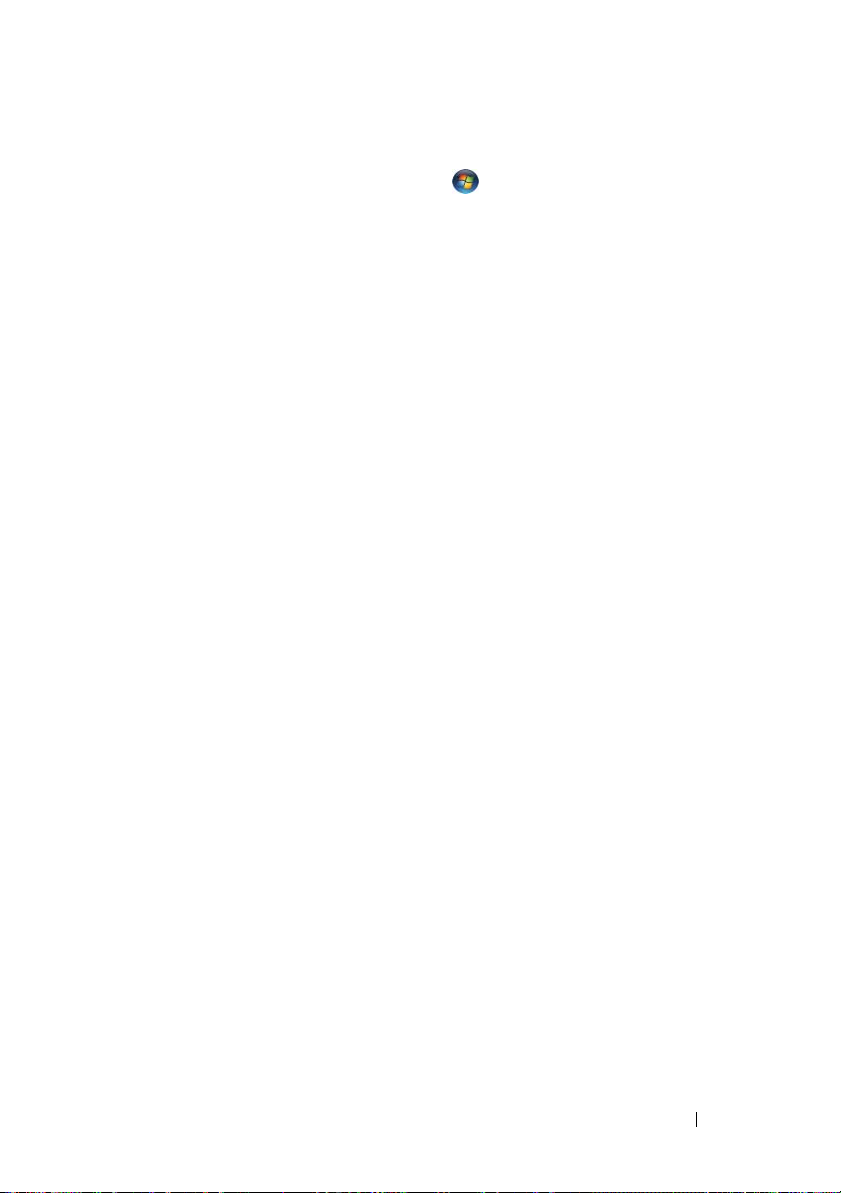
Microsoft Windows Vista
1
Klikk Windows Vista Start-knappen , og klikk deretter
innstillinger
2
I dialogboksen
3
Klikk
→ Start Windows enkel overføring
Brukerkontokontroll
Starte en ny overføring
®
Overfør filer og
.
klikker du
eller
Fortsette en overføring som pågår
Fortsett
.
Følg anvisningene i skjermbildet med veiviseren for Windows Enkel
overføring.
.
Sette opp maskinen 23
Page 24

24 Sette opp maskinen
Page 25

Spesifikasjoner
MERK: Tilbudene kan variere fra sted til sted. Hvis du vil ha mer informasjon om
datamaskinens konfigurasjon, klikker du Start→ Hjelp og støtte og velger
alternativet for å vise informasjon om datamaskinen.
Prosessor
Prosessortype Dell™ Vostro™ 1310, 1510 og 1710:
•Intel® Core™ 2 Duo (1.4–2.6 GHz)
®
•Intel
L2-buffer Vostro 1310, 1510 og 1710:
• 2 MB, 3 MB, 4MB eller 6 MB (Intel Core
• 1 MB (Intel Celeron)
Frontsidebuss Vostro 1310, 1510 og 1710:
•
Systeminformasjon
Brikkesett Vostro 1310, 1510 og 1710:
• Intel GM965 Express-brikkesett for
Databussbredde 64 bit
DRAM-bussbredde Vostro 1310, 1510 og 1710:
• dobbel kanal 64-biters buss
Bussbredde for prosessoradresse 32-bit
Flash EPROM 1 MB
Celeron® (1.8–2.0 GHz)
2 Duo)
533 MHz eller 800 MHz
integrert grafikk
Spesifikasjoner 25
Page 26

ExpressCard
MERK: ExpressCard-sporet er bare for ExpressCards. Det støtter IKKE PC-kort.
ExpressCard-kontroller integrert
ExpressCard-kontakt • 54-mm ExpressCard-spor (støtter både
USB- og PCIe-baserte grensesnitt)
Kort som støttes ExpressCard/54 (54 mm) (2,126 tommer)
ExpressCard-kontaktstørrelse 54 mm (2,126 tommer)
8-i-1 minnekortleser
8-i-1 minnekortkontroller O2MICRO OZ129
8-i-1 minnekortkontroller 8-i-1 kombinert kortkontakt
Kort som støttes
• Secure Digital (SD)
•SDIO
• MultiMediaCard (MMC)
•Memory Stick
• Memory Stick Pro
• xD-Picture-kort
• Hi Speed-SD
• Hi Density-SD
Minne
Minnemodulkontakt 2 DIMM-spor
Minnemodulkapasitet 512 MB, 1 GB eller 2 GB
Minnetype DDR2 667 MHz
Minimumsminne 512 MB
Maksimumsminne 4 GB
MERK: Hvis du vil utnytte funksjonaliteten for dobbel kanalbredde, må begge
minnesporene være fylt inn.
MERK: Det tilgjengelige minnet som vises, gjenspeiler ikke det fullstendige maksimale
minnet som er installert, fordi noe minne er reservert for systemfiler.
26 Spesifikasjoner
Page 27

Porter og tilkoblinger
Lyd mikrofoninngang, stereoutgang for
hodetelefon/høyttalere
IEEE 1394a 4-pinners kontakt
Støtte for minikort (internt
utvidelsesspor)
Vostro 1310, 1510 og 1710:
• ett Mini-Card-spor
• ett reservert Mini-Card-spor for WLAN
• ett USB-basert datterkort med
Bluetooth
®
-trådløsteknologi
(Dell™ Wireless 360)
Nettverkskort RJ-45-port
USB Vostro 1310 og 1510:
• fire USB-porter
Vostro 1710:
• seks USB-porter
Video 15-pinnet tilkobling for VGA-skjerm
Kommunikasjon
Modem støtter eksternt USB-modem
Nettverkskort Vostro 1310, 1510 og 1710:
• 10/100/1000 Ethernet LAN på hovedkortet
Trådløs intern støtte for PCI-e Mini-Card WLAN og
kort med Bluetooth V2.0-trådløsteknologi
Video
MERK: Alternative oppgraderinger for videokontroller er tilgjengelige for datamaskinen,
avhengig av tilgjengelighet når den blir kjøpt.
Skjermtype Integrert Vostro 1310, 1510 og 1710:
• integrert på hovedkortet
• diskret skjermkort
Spesifikasjoner 27
Page 28

Video (forts)
Videokontroller Diskret Vostro 1310 og 1510:
• NVIDIA GeForce 8400M GS, 64 biters
Diskret Vostro 1710:
• NVIDIA GeForce 8600M GS, 128-biters
Videominne Integrert Vostro 1310, 1510 og 1710:
• opptil 256 MB med delt minne
Diskret Vostro 1310:
• 128 MB
Diskret Vostro 1510:
• 256 MB
Diskret Vostro 1710:
• 256 MB
LCD-grensesnitt LVDS
Lyd
Lydtype høydefinisjonslyd (HDA)
Lydkodek Realtek ALC268
Stereokonvertering 24-biter (analog-til-digital og digital-til-analog)
Grensesnitt:
Intern
Ekstern
Høyttaler Vostro 1310:
Intern høyttalerforsterker 2 W
Volumkontroller programmenyer, mediekontroller
Azalia
mikrofoninngang, stereoinnganger for
hodetelefon/høyttalere
• en 4-ohm høyttaler
Vostro 1510 og 1710:
• to 4-ohm høyttalere
28 Spesifikasjoner
Page 29

Skjerm
Type (aktiv-matrise TFT)
Dimensjoner:
Høyde
Bredde
Diagonal
Høyeste oppløsning:
WXGA
Anti-refleks WXGA
WXGA med TrueLife
• Anti-refleks WXGA (Vostro 1310 og 1510)
• WXGA TrueLife (Vostro 1310)
• Anti-refleks WXGA+ (Vostro 1510 og 1710)
• WXGA+ TrueLife (Vostro 1510)
• WUXGA TrueLife (Vostro 1510 og 1710)
Vostro 1310:
• 178,8 mm (7,03 tommer)
Vostro 1510:
• 208,9 mm (8,224 tommer)
Vostro 1710:
• 245,0 mm (9,64 tommer)
Vostro 1310:
• 286 mm (11,26 tommer)
Vostro 1510:
• 333,1 mm (13,114 tommer)
Vostro 1710:
• 383,0 mm (15,0 tommer)
Vostro 1310:
• 339,5 mm (13,366 tommer)
Vostro 1510:
• 393,2 mm (15,48 tommer)
Vostro 1710:
• 431,71 mm (17,0 tommer)
1280 x 800 (Vostro 1310 og 1510)
1280 x 800 (Vostro 1510 og 1710)
1280 x 800 (Vostro 1310 og 1510)
Spesifikasjoner 29
Page 30

Skjerm (forts)
Anti-refleks WXGA+
WXGA+ med TrueLife
WSXGA med TrueLife
WUXGA med TrueLife
Oppdateringsfrekvens 60 Hz
Visningsvinkel 0° (lukket) til 160°
Horistonal visningsvinkel ±40° (WXGA)
Kontrollerer Lysstyrke kan kontrolleres gjennom
Tastatur
Antall taster Vostro 1310 og Vostro 1510:
Oppsett QWERTY/AZERTY/Kanji
Størrelse:
Standard
Maksimum
1440 x 900 (Vostro 1510 og 1710)
1440 x 900 (Vostro 1510 og 1710)
1680 x 1050 (Vostro 1510)
1920 x 1200 (Vostro 1510 og 1710)
±40° (WXGA
tastatursnarveier.
• 84 (USA/Canada), 85 (Europa), 88 (Japan)
Vostro 1710:
• 105 (USA/Kina); 106 (Europa/Brasil);
109 (Japan)
full størrelse
Vostro 1310 og Vostro 1510:
• 283,1 x 118,9 x 5,2 mm (11,146 x 4,681 x
0,205 tommer)
Vostro 1710:
• 359,4 x 118,9 x 5,2 mm (14,15 x 4,681 x
0,205 tommer)
med TrueLife
)
30 Spesifikasjoner
Page 31

styreplate
X/Y-posisjonsoppløsning
(grafikktabellmodus)
Størrelse:
Bredde
Høyde
Batteri
Type Vostro 1310:
240 cpi
Vostro 1310:
• 63 mm (2,126 tommer)
Vostro 1510 og 1710:
• 73,7 mm (2,902 tommer)
Vostro 1310:
• 37 mm (1,457 tommer)
Vostro 1510 og 1710:
• 43,1 mm (1,697 tommer)
• 4-cellers "smart" litium-ion-batteri
• 6-cellers "smart" litium-ion-batteri eller
6-cellers smart litiumpolymer
• 9-cellers "smart" litium-batteri
Vostro 1510:
• 6-cellers "smart" litium-ion-batteri eller
6-cellers smart litiumpolymer
• 9-cellers "smart" litium-batteri
Vostro 1710:
• 6-cellers "smart" litium-ion-batteri
• 8-cellers "smart" litium-batteri
Spesifikasjoner 31
Page 32

Batteri (forts)
Dimensjoner:
Dybde 4-cellers, 6-cellers og 8-cellers:
• 50,3 mm (1,980 tommer)
9-cellers:
• 72 mm (2,835 tommer)
Høyde Vostro 1310:
• 4 og 6-cellers: 19,9 mm (0,783 tommer)
• 9-cellers: 20,7 mm (0,815 tommer)
Vostro 1510:
• 6-cellers: 19,9 mm (0,783 tommer)
• 9-cellers: 20,7 mm (0,815 tommer)
Vostro 1710
• 6 og 8-cellers: 20,2 mm (0,795 tommer)
Bredde Vostro 1310 og Vostro 1510:
• 4 og 6-cellers: 205 mm (8,071 tommer)
• 9-cellers: 221,9 mm (8,736 tommer)
Vostro 1710
• 6 og 8-cellers: 271 mm (10,67 tommer)
Spenning 14,8 volt (4-cellers)
11,1 volt (6 og 9-cellers)
Driftstid Batteriets driftstid avhenger av driftsforholdene,
og kan bli betydelig redusert under visse
strømkrevende forhold (se "Strømproblemer" på
side 47).
Nettstrømadapter
Inngangsspenning 90–264 VAC (65 W og 90 W)
Høyeste strømstyrke inn 1,5 A (65 W og 90 W)
Innfrekvens 47–63 Hz (65 W og 90 W)
32 Spesifikasjoner
Page 33

Nettstrømadapter (forts)
Utgangsstrøm (65 W) 4,34 A (maksimum ved 4-sekunders puls)
3,34 A(kontinuerlig)
Utgangsstrøm (90 W) 5,62 A (maksimum ved 4-sekunders puls)
4,62 A(kontinuerlig)
MERK: På en Vostro 1710-datamaskin med en diskret videokonfigurasjon, må du bruke
den 90-watts strømadapteren som fulgte med datamaskinen. Bruk av feil strømadapter
vil hindre optimal systemytelse og gi en BIOS-advarsel.
Nominert utgangsspenning 19,5 VDC (65 W og 90 W)
Dimensjoner (65 W):
Høyde
Bredde
Dybde
Dimensjoner (90 W):
Høyde
Bredde
Dybde
Vekt (med kabler)
Temperaturområde: 0 ° til 35 °C (32 ° til 95 °F)
27,8–28,6 mm (1,10–1,12 tommer)
57,9 mm (2,28 tommer)
137,2 mm (5,40 tommer)
33,8–34,6 mm (1,34–1,36 tommer)
60,9 mm (2,39 tommer)
153,4 mm (6,04 tommer)
0,46 kg (1,01 pund)
Fysiske dimensjoner
Høyde Vostro 1310:
• 23,8–37,2 mm (0,937–1,465 tommer)
Vostro 1510:
• 26,2–38 mm (1,031–1,496 tommer)
Vostro 1710:
• 29-40,5 mm (1,142–1,594 tommer)
Spesifikasjoner 33
Page 34

Fysiske dimensjoner (forts)
Bredde Vostro 1310:
• 317 mm (12,480 tommer)
Vostro 1510:
• 357 mm (14,055 tommer)
Vostro 1710:
• 393 mm (15,472 tommer)
Dybde Vostro 1310:
• 243,2 mm (9,575 tommer)
Vostro 1510:
• 258 mm (10,157 tommer)
Vostro 1710:
• 286 mm (11,26 tommer)
Vekt Vo s t ro 1310 :
• minimum 2,1 kg (4,630 pund) med
4-cellers batteri
Vostro 1510:
• minimum 2,8 kg (6,173 pund) med
6-cellers batteri
Vostro 1710:
• minimum 3,41kg (7,51 pund) med
8-cellers batteri
Miljø
Temperaturområde:
Ved br u k
Lagring
Maksimum relativ fuktighet:
Ved br u k
Lagring
34 Spesifikasjoner
0 ° til 35 °C (32 ° til 95 °F)
–40° til 65 °C (–40° til 149 °F)
10 % til 90 % (ikke-kondenserende)
5 % til 95 % (ikke-kondenserende)
Page 35

Miljø (forts)
Maksimum vibrasjon (med bruk av et
spektrum for stokastisk vibrering som
simulerer brukermiljø):
Ved br u k
Lagring
Maksimumsstøt (målt når harddisken
er i bruk, men ikke har tilgang til
datastatus og en 2-ms halvsinuspuls
for bruk. Også målt med harddisken
med hodet parkert og 2-ms
halvsinuspuls for lagring):
Ved br u k
Lagring
Kamera (tilleggsutstyr)
Stillbildeoppløsning 1,3 megapiksel
0,66 GRMS
1,3 GRMS
142 G
163 G
Spesifikasjoner 35
Page 36

36 Spesifikasjoner
Page 37

Feilsøking
ADVARSEL: Koble alltid datamaskinen fra nettstrømmen før du åpner dekselet for
å verne mot mulig elektrisk støt, kutt fra bevegelige vifteblad eller andre uventede
skader.
ADVARSEL: Før du begynner på noen av prosedyrene i denne delen, må du følge
sikkerhetsinstruksjonene som fulgte med datamaskinen.
Verktøy
Strømlamper
Den to-fargede strømlampen foran på datamaskinen tennes og blinker eller
lyser konstant for å angi ulike tilstander:
• Hvis strømlampen ikke lyser, er datamaskinen enten slått av eller får ikke
tilført strøm.
• Kontroller at skjermen er tilkoblet og slått på hvis strømlampen lyser blått
og datamaskinen ikke gir respons.
• Hvis strømlampen blinker blått, er datamaskinen i ventemodus. Trykk en
tast på tastaturet, flytt på musen eller trykk på strømknappen for å avslutte
ventemodus. Hvis strømlampen blinker gult, mottar datamaskinen
elektrisk strøm, men en minnemodul eller et grafikkort kan være defekt
eller feil installert.
• Hvis strømlampen lyser konstant gult, kan det være et problem med
strømforsyningen eller en feil med en intern enhet.
Signalkoder
Datamaskinen kan sende ut en serie med signaler (pip) under oppstarten hvis
skjermen ikke kan vise feil eller problemer. Denne serien med signaler, kalt
signalkoder, identifiserer et problem. Én mulig signalkode består av tre korte,
gjentagende lydsignaler. Denne signalkoden angir at datamaskinen har
registrert en mulig feil med hovedkortet.
Feilsøking 37
Page 38

Gjør følgende hvis datamaskinen avgir signaler under oppstart:
1
Skriv ned signalkoden.
2
Kjør Dell Diagnostics for å identifisere en alvorligere årsak (se "Dell
Diagnostics" på side 45).
Kode
(gjentatte korte
lydsignaler)
1 Kontrollsumfeil i
2 Det er ikke
3 Mulig feil med
4 Lese- eller
Beskrivelse Foreslått tiltak
BIOS. Mulig feil
med hovedkort.
registrert noen
minnemoduler
hovedkortet
skrivefeil i RAM
Kontakt Dell.
1
Hvis to eller flere minnemoduler er installert,
tar du ut modulene og setter tilbake én av dem
servicehåndboken
(se
starter deretter datamaskinen på nytt. Hvis
datamaskinen startes som normalt,
reinstallerer du enda en modul. Fortsett til du
har funnet modulen med feil, eller har
reinstallert alle feilfrie moduler.
2
Installer minne som fungerer, og av samme
type, i datamaskinen (se
support.dell.com
3
Ta kontakt med Dell hvis du ikke kan løse
problemet.
Kontakt Dell.
1
Kontroller at det ikke foreligger spesielle krav
til plassering av minnemodul/minnetilkobling
servicehåndboken
(se
2
Kontroller at minnemodulene du installerer, er
kompatible med datamaskinen (se
servicehåndboken
3
Ta kontakt med Dell hvis du ikke kan løse
problemet.
på
support.dell.com
servicehåndboken
).
på
support.dell.com
på
support.dell.com
).
), og
på
).
38 Feilsøking
Page 39

Kode
(gjentatte korte
lydsignaler)
5 Feil i
6 Feil ved video-
7 Feil v e d CPU -
Beskrivelse Foreslått tiltak
1
Skift batteriet (
sanntidsklokke.
Mulig batterifeil
eller feil på
hovedkort.
BIOS-test.
hurtigbuffertest
support.dell.com
2
Ta kontakt med Dell hvis du ikke kan løse
problemet.
Kontakt Dell.
Kontakt Dell.
se
servicehåndboken
).
på
Feilmeldinger
ADVARSEL: Før du begynner på noen av prosedyrene i denne delen, må du følge
sikkerhetsinstruksjonene som fulgte med datamaskinen.
Hvis meldingen ikke vises i listen, leser du dokumentasjonen for
operativsystemet eller programmet du kjørte da meldingen ble vist.
FEIL MED HJELPEENHET — Mulig feil med styreplaten eller den eksterne
musen. Kontroller kabeltilkoblingen til en ekstern mus. Aktiver alternativet
Pekeenhet i systemoppsettsprogrammet. Se servicehåndboken på
support.dell.com for å få mer informasjon. Hvis problemet ikke kan løses,
kontakter du Dell (se "Kontakte Dell" på side 70).
UGYLDIG KOMMANDO ELLER FILNAVN — Kontroller at du har skrevet
kommandoen riktig, satt inn mellomrom på riktig sted og brukt riktig
banenavn.
HURTIGBUFFER DEAKTIVERT PÅ GRUNN AV FEIL — Feil med det primære
hurtigminnet som er innebygd i mikroprosessoren. Ta kontakt med Dell (se
"Kontakte Dell" på side 70).
FEIL MED KONTROLLER FOR CD-STASJON — CD-stasjonen gir ikke respons på
kommandoer fra datamaskinen.
DATAFEIL — Harddisken kan ikke lese dataene.
REDUSERER TILGJENGELIG MINNE — Én eller flere minnemoduler kan være
skadet eller feilplassert. Sett inn minnemodulene på nytt og bytt dem ut om
nødvendig. Slå opp i servicehåndboken på
informasjon.
support.dell.com for mer
Feilsøking 39
Page 40

DISK C: FAILED INITIALIZATION (KUNNE IKKE INITIALISERES)—Initialisering av
harddisken mislyktes. Kjør harddisktestene i Dell Diagnostics (se "Dell
Diagnostics" på side 45).
STASJONEN ER IKKE KLAR — Operasjonen krever at det er en harddisk i sporet
før den kan fortsette. Installer en harddisk i harddisksporet. Slå opp i
servicehåndboken på
FEIL VED LESING AV PCMCIA-KORT — Datamaskinen kan ikke identifisere
support.dell.com for mer informasjon.
ExpressCard. Sett i kortet på nytt, eller prøv et annet kort. Slå opp i
servicehåndboken på
STØRRELSEN PÅ UTVIDET MINNE ER ENDRET — Minnemengden som er
support.dell.com for mer informasjon.
registrert i det faste minnet (NVRAM) samsvarer ikke med minnet som er
installert i datamaskinen. Start datamaskinen på nytt. Hvis feilen oppstår
igjen, kan du kontakte Dell (se "Kontakte Dell" på side 70).
THE FILE BEING COPIED IS TOO LARGE FOR THE DESTINATION DRIVE (FILEN SOM
KOPIERES ER FOR STOR FOR MÅLSTASJONEN)—Filen du prøver å kopiere er for
stor for disken, eller disken er full. Prøv å kopiere filen til en annen disk eller
bruk en disk med større kapasitet.
ET FILNAVN KAN IKKE INNEHOLDE FØLGENDE TEGN: \ / : * ? “ < > | — Ikke bruk
disse tegnene i filnavn.
FEIL I PORT A20 — En minnemodul kan være løs. Sett inn minnemodulene
på nytt og bytt dem ut om nødvendig. Slå opp i servicehåndboken på
support.dell.com for mer informasjon.
GENERAL FAILURE (GENERELL FEIL)—Operativsystemet kan ikke fullføre
kommandoen. Meldingen etterfølges vanligvis av spesifikk informasjon—for
eksempel Printer out of paper (Skriveren er tom for papir). Gjør det
som er nødvendig.
HARD-DISK DRIVE CONFIGURATION ERROR (KONFIGURASJONSFEIL I
HARDDISKEN)—Datamaskinen kan ikke identifisere stasjonstypen. Slå av
datamaskinen, fjern harddisken (se servicehåndboken på support.dell.com),
og start datamaskinen fra en CD. Slå deretter av datamaskinen, sett i
harddisken igjen, og start datamaskinen på nytt. Kjør harddisktestene i Dell
Diagnostics (se "Dell Diagnostics" på side 45).
40 Feilsøking
Page 41

HARD-DISK DRIVE CONTROLLER FAILURE 0 (KONTROLLERFEIL MED HARDDISK)—
Harddisken svarer ikke på kommandoer fra datamaskinen. Slå av
datamaskinen, fjern harddisken (se servicehåndboken på support.dell.com),
og start datamaskinen fra en CD. Slå deretter av datamaskinen, sett i
harddisken igjen, og start datamaskinen på nytt. Prøv en annen stasjon hvis
problemet ikke kan løses. Kjør harddisktestene i Dell Diagnostics (se "Dell
Diagnostics" på side 45).
HARD-DISK DRIVE FAILURE (FEIL MED HARDDISK)—Harddisken svarer ikke på
kommandoer fra datamaskinen. Slå av datamaskinen, fjern harddisken (slå
opp i servicehåndboken på support.dell.com), og start datamaskinen fra en
CD. Slå deretter av datamaskinen, sett i harddisken igjen, og start
datamaskinen på nytt. Prøv en annen stasjon hvis problemet ikke kan løses.
Kjør harddisktestene i Dell Diagnostics (se "Dell Diagnostics" på side 45).
HARD-DISK DRIVE READ FAILURE (LESEFEIL MED HARDDISK)—Harddisken kan
være defekt. Slå av datamaskinen, fjern harddisken (slå opp i
servicehåndboken på support.dell.com, og start datamaskinen fra en CD. Slå
deretter av datamaskinen, sett i harddisken igjen, og start datamaskinen på
nytt. Prøv en annen stasjon hvis problemet ikke kan løses. Kjør
harddisktestene i Dell Diagnostics (se "Dell Diagnostics" på side 45).
SETT INN OPPSTARTBART MEDIUM — Operativsystemet prøver å starte opp til
ikke-oppstartbare medier, for eksempel en diskett eller CD. Sett inn
oppstartbare medier.
UGYLDIG KONFIGURASJONSINFORMASJON-KJØR SYSTEMOPPSETTPROGRAM —
Informasjonen for systemkonfigurasjon samsvarer ikke med
maskinvarekonfigurasjonen. Meldingen vises mest sannsynlig etter at en
minnemodul er installert. Rett opp de aktuelle alternativene i
systemoppsettprogrammet. Slå opp i servicehåndboken på support.dell.com
hvis du vil ha mer informasjon.
KEYBOARD CLOCK LINE FAILURE (FEIL MED TASTATURETS KLOKKELEDNING)—
Kontroller kabeltilkoblingen til eksterne tastaturer. Kjør Keyboard Controller testen i Dell Diagnostics (se "Dell Diagnostics" på side 45).
KEYBOARD CONTROLLER FAILURE (FEIL MED TASTATURKONTROLLER)—
Kontroller kabeltilkoblingen til eksterne tastaturer. Start datamaskinen på
nytt, og unngå å trykke på tastaturet eller musen under oppstartsrutinen. Kjør
Keyboard Controller-testen i Dell Diagnostics (se "Dell Diagnostics" på
side 45).
Feilsøking 41
Page 42

KEYBOARD DATA LINE FAILURE (FEIL MED TASTATURETS DATALEDNING)—
Kontroller kabeltilkoblingen til eksterne tastaturer. Kjør Keyboard Controllertesten i Dell Diagnostics (se "Dell Diagnostics" på side 45).
FEIL MED FASTKILT TAST PÅ TASTATURET — Kontroller kabeltilkoblingen for
eksterne tastaturer. Start datamaskinen på nytt, og unngå å trykke på
tastaturet eller taster under oppstartsrutinen. Kjør Keyboard Controllertesten i Dell Diagnostics (se "Dell Diagnostics" på side 45).
LICENSED CONTENT IS NOT ACCESSIBLE IN MEDIAD IRECT (LISENSIERT INNHOLD ER
IKKE TILGJENGELIG I MEDIADIRECT)—Dell™ MediaDirect™ kan ikke
verifisere restriksjonene for Digital Rights Management (DRM) til filen. Filen
kan derfor ikke spilles av.
FEIL MED MINNEADRESSELINJE VED ADRESSE, LESEVERDI FORVENTER VERDI —
Det kan være feil med en minnemodul, eller den er satt i på feil måte. Sett
inn minnemodulene på nytt og bytt dem ut om nødvendig. Slå opp i
servicehåndboken på support.dell.com hvis du vil ha mer informasjon.
MINNETILDELINGSFEIL — Det er uoverensstemmelse med programvaren du
prøver å kjøre og operativsystemet, eller et annet program eller verktøy. Slå av
datamaskinen, vent 30 sekunder og slå den deretter på igjen. Prøv å kjøre
programmet på nytt. Se dokumentasjonen for programvaren hvis
feilmeldingen fremdeles vises.
FEIL I MINNEDATALINJE VED ADRESSE, LESEVERDI FORVENTER VERDI — Det kan
være feil med en minnemodul, eller den er satt i på feil måte. Sett inn
minnemodulene på nytt og bytt dem ut om nødvendig. Slå opp i
servicehåndboken på support.dell.com hvis du vil ha mer informasjon.
MEMORY DOUBLE WORD LOGIC FAILURE AT ADDRESS, READ VALUE EXPECTING
VALUE (LOGIKKFEIL VED AKSESSERING AV DOBBELTORD I MINNET VED ADRESSE ,
LESEVERDI FORVENTER VERDI)—Det kan være feil med en minnemodul, eller
den er satt i på feil måte. Sett inn minnemodulene på nytt og bytt dem ut om
nødvendig. Slå opp i servicehåndboken på support.dell.com hvis du vil ha mer
informasjon.
MEMORY ODD/EVEN LOGIC FAILURE AT ADDRESS, READ VALUE EXPECTING VALUE
OGISK FEIL I MINNETS ODDETALL/PARTALL VED ADRESSE, LESEVERDI FORVENTER
(L
VERDI)—Det kan være feil med en minnemodul, eller den er satt i på feil
måte. Sett inn minnemodulene på nytt og bytt dem ut om nødvendig. Slå
opp i servicehåndboken på support.dell.com hvis du vil ha mer informasjon.
42 Feilsøking
Page 43

FEIL VED SKRIVING/LESING AV MINNE, LESEVERDI FORVENTER VERDI — Det kan
være feil med en minnemodul, eller den er satt i på feil måte. Sett inn
minnemodulene på nytt og bytt dem ut om nødvendig. Slå opp i
servicehåndboken på support.dell.com hvis du vil ha mer informasjon.
NO BOOT DEVICE AVAILABLE (INGEN TILGJENGELIG OPPSTARTENHET)—
Datamaskinen finner ikke harddisken. Hvis harddisken er oppstartsenheten,
må du kontrollere at stasjonen er installert, sitter i på riktig måte og er
partisjonert som en oppstartsenhet.
NO BOOT SECTOR ON HARD DRIVE (INGEN OPPSTARTSEKTOR PÅ HARDDISK)—
Mulig feil med operativsystemet. Ta kontakt med Dell (
se under
"Kontakte
Dell" på side 70).
NO TIMER TICK INTERRUPT (INGEN TIDTAKERTIKK)—En brikke på hovedkortet
kan være ødelagt. Kjør systemsettestene i Dell Diagnostics (se "Dell
Diagnostics" på side 45).
IKKE NOK MINNE ELLER RESSURSER. AVSLUTT NOEN PROGRAMMER, OG PRØV PÅ
NYTT — Det er for mange åpne programmer. Lukk alle vinduer og åpne
programmet du vil bruke.
OPERATIVSYSTEMET BLE IKKE FUNNET — Sett tilbake harddisken (se
servicehåndboken på support.dell.com). Hvis problemet ikke kan løses,
kontakter du Dell (se "Dell Diagnostics" på side 45).
OPTIONAL ROM BAD CHECKSUM (UGYLDIG KONTROLLSUM FOR ALTERNATIV
ROM) —
Feil med alternativ ROM. Ta kontakt med Dell (se "Dell
Diagnostics" på side 45).
EN NØDVENDIG DLL-FIL BLE IKKE FUNNET — Programmet du forsøker å starte,
mangler en viktig fil. Fjern programmet og installer det på nytt.
Windows XP:
1
Klikk
Start→
Programmer og funksjoner
2
Velg programmet du vil fjerne.
3
Klikk
Avinstaller
4
I dokumentasjonen for programmet finner du installasjonsveiledninger.
Kontrollpanel→ Legg til eller fjern programmer
.
.
→
Windows Vista:
Klikk på Windows Vista Start-knappen
1
Programmer→ Programmer og funksjoner
2
Velg programmet du vil fjerne.
→ Kontrollpanel
.
→
Feilsøking 43
Page 44

3
Klikk
Avinstaller
4
I dokumentasjonen for programmet finner du installasjonsveiledninger.
SECTOR NOT FOUND (FINNER IKKE SEKTOR)—Operativsystemet finner ikke en
.
sektor på harddisken. Det kan være en ødelagt sektor eller korrupt FAT på
harddisken. Kjør feilsjekkingsverktøyet i Windows, for å kontrollere
filstrukturen på harddisken. Se Hjelp og støtte i Windows for anvisninger
(klikk
Start
→ Hjelp og støtte). Hvis det er flere ødelagte sektorer, bør du
sikkerhetskopiere data (hvis det er mulig), og deretter reformatere harddisken.
SEEK ERROR (SØKEFEIL)—Operativsystemet finner ikke et bestemt spor på
harddisken.
FEIL VED AVSLUTNING — En brikke på hovedkortet kan være ødelagt. Kjør
systemsettestene i Dell Diagnostics (se "Dell Diagnostics" på side 45).
TIME- OF-DAY CLOCK LOST POWER (TIDSURET I DATAMASKINEN ER STOPPET)—
Systemets konfigurasjonsinnstillinger er korrupt. Koble datamaskinen til
nettstrøm for å lade batteriet. Hvis problemet ikke kan løses, kan du prøve å
gjenopprette data ved å åpne systeminstallasjonsprogrammet og deretter
avslutte programmet umiddelbart (slå opp i servicehåndboken på
support.dell.com). Hvis meldingen vises på nytt, kan du ta kontakt med Dell
(
se under
KLOKKEN ER STOPPET — Reservebatteriet som støtter systemets
"Kontakte Dell" på side 70).
konfigurasjonsinnstillinger, må kanskje lades opp. Koble datamaskinen til
nettstrøm for å lade batteriet. Hvis problemet ikke kan løses, tar du kontakt
med Dell (
TIME- OF-DAY NOT SET-PLEASE RUN THE SYS T E M SETUP PROGRAM
LOKKESLETTET ELLER DATOEN ER IKKE INNSTILT- KJØR
(K
SYSTEMOPPSETTPROGRAMMET)—Klokkeslettet eller datoen som er lagret i
se under
"Kontakte Dell" på side 70).
systemoppsettprogrammet, samsvarer ikke med systemklokken. Korriger
innstillingene for alternativene Dato og Klokkeslett. Slå opp i
servicehåndboken på support.dell.com for mer informasjon.
FEIL MED TELLER 2 FOR TIDTAKERBRIKKE — En brikke på hovedkortet kan være
ødelagt. Kjør systemsettestene i Dell Diagnostics (se "Dell Diagnostics" på
side 45).
UVENTET AVBRUDD I BESKYTTET MODUS — Tastaturkontrolleren kan være
ødelagt, eller en minnemodul kan være løs. Kjør System Memory-testene og
Keyboard Controller-testen i Dell Diagnostics (se "Dell Diagnostics" på
side 45).
44 Feilsøking
Page 45

X :\ ER IKKE TILGJENGELIG. ENHETEN ER IKKE KLAR — Sett inn en diskett/plate i
stasjonen og prøv på nytt.
ADVARSEL: BATTERIET ER KRITISK LAVT — Batteriet er nesten utladet. Bytt
batteriet, eller koble datamaskinen til nettstrøm. Alternativt kan du aktivere
dvalemodus eller slå av datamaskinen.
Dell Diagnostics
ADVARSEL: Før du begynner på noen av prosedyrene i denne delen, må du følge
sikkerhetsinstruksjonene som fulgte med datamaskinen.
Når du skal bruke Dell Diagnostics
Hvis det oppstår et problem med datamaskinen, utfører du kontrollene under
Maskinheng og programvareproblemer (se "Maskinheng og
programvareproblemer" på side 49), og kjører Dell Diagnostics før du
kontakter Dell for teknisk assistanse.
Vi anbefaler at du skriver ut disse veiledningene før du begynner.
MERKNAD: Programmet Dell Diagnostics fungerer kun på Dell-maskiner.
MERK: Mediene med Drivers and Utilities er ekstratilbehør, og leveres ikke med
alle datamaskiner.
Se servicehåndboken på support.dell.com for å gå inn i datamaskinens
systemoppsett, og kontroller at enheten du vil teste vises i
systemoppsettprogrammet og er aktiv.
Start Dell Diagnostics fra harddisken eller fra Drivers and Utilities-mediet.
Starte Dell Diagnostics fra harddisken
MERK: Se
1
Kontroller at datamaskinen er koblet til en stikkontakt som du vet er
"Kontakte Dell" på side 70
hvis datamaskinen ikke kan vise et skjermbilde.
strømførende.
2
Slå på (eller omstart) datamaskinen.
3
Når DELL™-logoen vises, trykker du <F12> umiddelbart. Velg
Diagnostics
MERK: Hvis du venter for lenge slik at operativsystemlogoen vises, venter du
på oppstartsmenyen, og trykk <Enter>.
®
til du ser skrivebordet i Microsoft
maskinen og prøver på nytt.
Windows®, og deretter slår du av
Feilsøking 45
Page 46

MERK: Hvis du får en melding om at ingen partisjon for diagnoseverktøy er
funnet, kjører du Dell Diagnostics fra Drivers and Utilities-mediet.
4
Trykk en tast for å starte Dell Diagnostics fra partisjonen for
diagnostikkverktøy på harddisken, og følg anvisningene på skjermen.
Starte Dell Diagnostics fra Drivers and Utilities-mediet
1
Sett inn
2
Slå av og start datamaskinen på nytt.
Drivers and Utilities
-mediet.
Når DELL-logoen vises, trykker du umiddelbart på <F12>.
MERK: Hvis du venter for lenge slik at operativsystemlogoen vises, venter du
til du ser skrivebordet i Microsoft
og prøver på nytt.
MERK: Det neste trinnet endrer startsekvensen bare for én gang. Neste gang
datamaskinen startes vil den startes ifølge enhetene som er angitt i
systemoppsettprogrammet.
3
Når listen med oppstartenheter vises, markerer du
®
Windows®. Deretter slår du av maskinen
CD/DVD/CD-RW
trykker <Enter>.
4
Ve lg
Boot from CD-ROM
fra menyen som vises, og trykk deretter
<Enter>.
5
Ta s t 1 for å åpne CD-menyen, og trykk <Enter> for å fortsette.
6
Ve lg
Run the 32 Bit Dell Diagnostics
(kjør 32 Bit Dell Diagnostics) fra
den nummererte listen. Hvis listen inneholder flere versjoner, velger du
den som passer for din datamaskin.
7
Når
hovedmenyen
i Dell Diagnostics vises, velger du testen du vil kjøre, og
følger instruksjonene på skjermen.
Løse problemer
Tipsene nedenfor kan være nyttige når du skal feilsøke maskinen:
• Hvis du la til eller fjernet en del eller komponent rett før problemet
oppstod, bør du kontrollere at komponenten er riktig installert eller
avinstallert (se
• Hvis en enhet ikke fungerer, kontrollerer du at den er koblet til på riktig
måte.
servicehåndboken
på
support.dell.com
).
og
46 Feilsøking
Page 47

• Hvis du ser en feilmelding på skjermen, skriver du ned den nøyaktige
ordlyden i meldingen. Meldingen kan hjelpe kundestøttepersonalet å finne
og løse problemet/problemene.
• Hvis du får en feilmelding i et program, slår du opp i dokumentasjonen for
programmet.
MERK: Prosedyrene i dette dokumentet ble skrevet for standardvisningen i
Windows, så det er mulig de ikke gjelder hvis du har innstilt Dell-datamaskinen på
visningen for Windows Classic.
Strømproblemer
ADVARSEL: Før du starter noen av prosedyrene i denne delen, må du følge
sikkerhetsinstruksjonene som fulgte med datamaskinen.
VIS STRØMLAMPEN IKKE LYSER — Maskinen er enten avslått eller får ikke
H
strøm.
• Koble til strømledningen på nytt, både bak på maskinen og til strømuttaket.
• Forsøk å koble til strøm uten å benytte grenuttak, skjøteledninger eller
andre spenningsvernenheter, for å kontrollere om maskinen lar seg slå på.
• Kontroller at grenuttak som benyttes er satt inn i et strømuttak og er
skrudd på.
• Test stikkontakten med noe annet, for eksempel en lampe, for å kontrollere
at den fungerer.
• Kontroller at hovedstrømkabelen og frontpanelkabelen er riktig koblet til
hovedkortet (
HVIS STRØMLAMPEN LYSER BLÅTT, OG DATAMASKINEN IKKE GIR RESPONS —
• Kontroller at skjermen er tilkoblet og slått på.
• Hvis skjermen er tilkoblet og slått på, se "Signalkoder" på side 37.
HVIS STRØMLAMPEN BLINKER BLÅTT — Maskinen er i ventemodus. Trykk en
tast på tastaturet, flytt på musen eller trykk på strømknappen for å avslutte
ventemodus.
HVIS STRØMLAMPEN BLINKER GULT — Datamaskinen mottar elektrisk strøm,
en enhet kan være ødelagt eller satt i på feil måte.
• Ta ut alle minnemoduler og sett dem deretter tilbake (
på
support.dell.com
• Ta ut alle utvidelseskort og sett dem deretter tilbake (
på
support.dell.com
se
servicehåndboken
).
).
på
support.dell.com
).
se
servicehåndboken
se
servicehåndboken
Feilsøking 47
Page 48

HVIS STRØMLAMPEN LYSER GULT — Det er et strømproblem, en enhet kan
være ødelagt eller satt i på feil måte.
• Kontroller at prosessorens strømkabel er ordentlig koblet til
strømtilkoblingen på hovedkortet (
support.dell.com
).
servicehåndboken
på
se
• Kontroller at hovedstrømkabelen og frontpanelkabelen er riktig koblet til
kontakten på hovedkortet (
FJERN INTERFERENS — Noen mulige årsaker til interferens er:
se
servicehåndboken
på
support.dell.com
).
• Skjøteledninger for strøm, tastatur og mus
• For mange enheter koblet til samme grenuttak
• Flere grenuttak er koblet til den samme stikkontakten
Minneproblemer
ADVARSEL: Før du starter noen av prosedyrene i denne delen, må du følge
sikkerhetsinstruksjonene som fulgte med datamaskinen.
H
VIS DU FÅR EN MELDING OM AT DET IKKE ER TILSTREKKELIG MINNE —
• Lagre og lukk alle åpne filer og avslutt alle åpne programmer som du ikke
bruker, for å se om dette løser problemet.
• I programvaredokumentasjonen finner du minimumskravene til minne.
Sett eventuelt inn ekstra minne (se
• Omplasser minnemodulene (
servicehåndboken
se
servicehåndboken
å kontrollere at datamaskinen kommuniserer med minnet.
• Kjør programmet Dell Diagnostics (se "Dell Diagnostics" på side 45).
HVIS DU OPPLEVER ANDRE MINNEPROBLEMER —
• Omplasser minnemodulene (
se
servicehåndboken
å kontrollere at datamaskinen kommuniserer med minnet.
• Påse at du følger retningslinjene for minneinstallasjon (
servicehåndboken
på
support.dell.com
).
• Kontroller at minnetypen du bruker støttes av maskinen. Flere
opplysninger om hvilken minnetype som støttes av maskinen finner du i
"Minne" på side 26.
• Kjør programmet Dell Diagnostics (se "Dell Diagnostics" på side 45).
på
support.dell.com
på
support.dell.com
på
support.dell.com
se
).
) for
) for
48 Feilsøking
Page 49

Maskinheng og programvareproblemer
ADVARSEL: Før du starter noen av prosedyrene i denne delen, må du følge
sikkerhetsinstruksjonene som fulgte med datamaskinen.
Datamaskinen starter ikke
KONTROLLER AT STRØMKABELEN ER ORDENTLIG KOBLET TIL MASKINEN OG TIL
STIKKONTAKTEN
Datamaskinen gir ingen respons
MERKNAD: Du kan miste data hvis du ikke klarer å slå av maskinen via
operativsystemet.
LÅ AV MASKINEN — Hvis maskinen ikke reagerer når du trykker på en tast på
S
tastaturet eller flytter på musen, trykker du på strømknappen i minst
8-10 sekunder (til maskinen slår seg av). Deretter starter du maskinen på nytt.
Et program slutter å reagere
AVSLUTT PROGRAMMET —
1
Trykk <Ctrl><Shift><Esc> samtidig for å gå til Oppgavebehandling.
2
Klikk kategorien
3
Klikk programmet som ikke reagerer.
4
Klikk
Avslutt oppgave
Programmer
.
.
Et program krasjer gjentatte ganger
MERK: De fleste programmer leveres med installasjonsveiledninger, enten i en
håndbok eller på en diskett, CD eller DVD.
ES DOKUMENTASJONEN FOR PROGRAMMET — Hvis nødvendig, avinstallerer du
L
programmet og installerer det på nytt.
Feilsøking 49
Page 50

Et program er utviklet for et eldre Microsoft® Windows®-operativsystem
KJØR VEIVISER FOR PROGRAMKOMPATIBILITET —
Windows XP:
Veiviser for programkompatibilitet konfigurerer et program slik at det kjører i
et miljø som ligner på et operativsystem som ikke er XP.
1
Klikk
Start→
programkompatibilitet
2
Følg anvisningene på skjermen.
Alle programmer→ Tilbehør→ Veiviser for
→
Neste
.
Windows Vista:
Veiviser for programkompatibilitet konfigurerer et program slik at det kjører i
et miljø som ligner på et operativsystem som ikke er Windows Vista.
1
Klikk
Start → Kontrollpanel→ Programmer→ Bruke et eldre program
med denne versjonen av Windows
2
I velkomstvinduet klikker du
3
Følg anvisningene på skjermen.
Det vises et blått vindu
SLÅ AV MASKINEN — Hvis maskinen ikke reagerer når du trykker på en tast på
Neste
.
.
tastaturet eller flytter på musen, trykker du på strømknappen i minst
8-10 sekunder (til maskinen slår seg av). Deretter starter du maskinen på nytt.
Andre programvareproblemer
LES DOKUMENTASJONEN FOR PROGRAMVAREN ELLER KONTAKT
PROGRAMVAREPRODUSENTEN ANGÅENDE FEILSØKINGSINFORMASJON —
• Kontroller at programmet er kompatibelt med operativsystemet på
maskinen.
• Kontroller at maskinen overholder minimumskravene til maskinvare for å
kunne kjøre programvaren. Du finner flere opplysninger i
programvaredokumentasjonen.
• Kontroller at programmet er installert og konfigurert på riktig måte.
• Kontroller at enhetsdriverne ikke er i konflikt med programmet.
• Hvis nødvendig, avinstallerer du programmet og installerer det på nytt.
50 Feilsøking
Page 51

TA UMIDDELBART SIKKERHETSKOPIER AV FILENE DINE
• Kjør et virusprogram for å kontrollere harddisken, disketter, CD-er
eller DVD-er
• Lagre og lukk eventuelle åpne filer eller programmer og slå av maskinen via
Start-menyen
Dell™ Technical Update-tjeneste
Dell Technical Update-tjenesten gir proaktive meldinger per e-post om
programvare- og maskinvareoppdateringer for datamaskinen. Tjenesten er
gratis, og kan tilpasses med hensyn til innhold, format og hvor ofte du mottar
meldinger.
Du kan melde deg på Dell Technical Update-tjenesten ved å gå til
support.dell.com/technicalupdate.
Dell Support Utility
Dell Support Utility er installert på datamaskinen og tilgjengelig via Dell
Support, , ikonet på oppgavelinjen eller Start-knappen. Dette
støtteverktøyet gir gjør-det-selv-informasjon, programvareoppdateringer og
tilstandsskanninger for datamaskinen.
Tilgang til Dell Support Utility
Du får tilgang til Dell Support Utility fra -ikonet på oppgavelinjen eller
via Start-menyen.
Gjør følgende hvis Dell Support-ikonet ikke vises på oppgavelinjen:
1
Klikk
Start→ Alle programmer→ Dell Support→
Support
2
Kontroller at det er merket av for alternativet
oppgavelinjen
.
.
Innstillinger for Dell
Vis alltid ikon på
MERK: Hvis Dell Support Utility ikke er tilgjengelig fra Start-menyen, kan du gå til
support.dell.com og laste ned programvaren.
Dell Support Utility er tilpasset ditt datamiljø.
-ikonet på oppgavelinjen fungerer annerledes når du klikker,
dobbeltklikker, eller høyreklikker ikonet.
Feilsøking 51
Page 52

Klikke Dell Support-ikonet
Klikk eller høyreklikk -ikonet for å utføre følgende oppgaver:
• Kontrollere datamiljøet.
• Vise innstillingene for Dell Support Utility.
• Få tilgang til hjelpfilen for Dell Support Utility.
• Vise vanlige spørsmål.
• Få mer informasjon om Dell Support Utility.
• Slå av Dell Support Utility.
Dobbeltklikke Dell Support-ikonet
Dobbeltklikk -ikonet for å sjekke datamiljøet manuelt, vise vanlige
spørsmål, få tilgang til hjelpefilen for Dell Support Utility og vise innstillinger
for Dell Support.
Hvis du ønsker mer informasjon om Dell Support Utility, klikk på
spørsmålstegnet (?) øverst på skjermbildet til Dell™ Support.
52 Feilsøking
Page 53

Installere programvare på nytt
Drivere
Identifisere drivere
Hvis det oppstår et problem med en enhet, må du finne ut om driveren er
kilden til problemet. Om nødvendig, må du oppdatere driveren.
Windows XP:
1
Klikk
Start→
2
Under
System
3
I vinduet
Enhetsbehandling
Windows Vista:
1
Klikk Windows Vista Start-knappen™ , og høyreklikk
2
Klikk
Egenskaper→ Enhetsbehandling
MERK: Vinduet User Account Control (Brukerkontokontroll) kan bli vist. Hvis
du er administrator på datamaskinen, klikker du Fortsett. Hvis ikke, tar du
kontakt med administratoren for å fortsette.
Bla nedover listen for å se om noen av enhetsikonene er merket med et
utropstegn (en gul sirkel med et [!]).
Hvis utropstegnet står ved siden av enhetsnavnet, må du kanskje installere
driveren på nytt eller installere en ny driver (se "Installere drivere og verktøy
på nytt" på side 53).
Kontrollpanel
Velg en kategori
.
Systemegenskaper
.
.
klikker du
Ytelse og vedlikehold
klikker du kategorien
, og klikker
Maskinvare
.
og klikker
Datamaskin
.
Installere drivere og verktøy på nytt
MERKNAD: På webområdet Dell Support på support.dell.com og på Drivers and
Utilities-mediet ditt finner du godkjente drivere for Dell™-datamaskiner. Hvis du
installerer drivere fra andre kilder, er det ikke sikkert at maskinen kommer til å
fungere som den skal.
Installere programvare på nytt 53
Page 54

Gå tilbake til en tidligere versjon av enhetsdriveren
Windows XP
1
2
3
Windows Vista
1
2
3
4
:
Klikk
Start→
Enhetsbehandling
Min datamaskin→ Egenskaper→ Maskinvare
.
→
Høyreklikk på enheten den nye driveren ble installert for, og klikk
Egenskaper
Klikk kategorien
.
Drivere→
Rull tilbake driver.
:
Klikk Windows Vista Start-knappen , og høyreklikk
Klikk
Egenskaper→ Enhetsbehandling
MERK: Vinduet User Account Control (Brukerkontokontroll) kan bli vist. Hvis
du er administrator på datamaskinen, klikker du Fortsett. Hvis ikke, tar du
kontakt med administratoren for å åpne Enhetsbehandling.
.
Datamaskin
Høyreklikk på enheten den nye driveren ble installert for, og klikk
Egenskaper
Klikk kategorien
.
Drivere →
Rull tilbake driver
.
.
Hvis Rull tilbake driver ikke løser problemet, bruker du Systemgjenoppretting
(se "Gjenopprette operativsystemet" på side 56) for å tilbakestille
datamaskinen til samme driftstilstand den hadde før du installerte den nye
driveren.
Bruke mediet for Drivers and Utilities
Hvis du ikke klarer å løse problemet ved å bruke Rull tilbake driver eller
Systemgjenoppretting (se "Gjenopprette operativsystemet" på side 56), kan
du installere driveren på nytt fra Drivers and Utilities-mediet.
1
Når Windows-skrivebordet vises, setter du i
Hvis dette er første gangen du bruker
Drivers and Utilities-mediet
Drivers and Utilities-mediet, gå til
trinn 2. Hvis ikke, gå til trinn 5.
2
Når installasjonsprogrammet for
Drivers and Utilities-mediet startes,
følger du anvisningene på skjermen.
MERK: Som regel startes programmet Drivers and Utilities automatisk. Hvis
det ikke gjør det, starter du Windows Explorer, klikker katalogen for
mediestasjonen for å vise medieinnholdet, og dobbeltklikker deretter
filen autorcd.exe.
54 Installere programvare på nytt
.
Page 55

3
Når vinduet
Utilities
4
Når Windows-skrivebordet vises, setter du i
InstallShield-veiviseren er fullført
-mediet og klikker på
Fullfør
vises, tar du ut
for å starte datamaskinen på nytt.
Drivers and Utilities
på nytt.
5
På skjermen
klikker du på
MERK: Drivers and Utilities-mediet viser bare drivere for maskinvare som var
installert på datamaskinen ved levering. Hvis du har installert ekstra
maskinvare, er det mulig at driverne for den nye maskinvaren ikke vises. Hvis
disse driverne ikke vises, avslutter du programmet Drivers and Utilities. Se
dokumentasjonen som fulgte med enheten angående informasjon om drivere.
Welcome Dell System Owner
Next
(Neste).
(Velkommen, Dell-systemeier)
Det vises en melding som opplyser om at Resource-mediet registrerer
maskinvare i datamaskinen.
Drivers and
-mediet
Driverne som brukes av datamaskinen, vises automatisk i vinduet
Drivers
–
The ResourceCD has identified these components in your
(Mine drivere – ResourceCD har identifisert disse komponentene i
system
My
systemet).
6
Klikk driveren du vil installere på nytt, og følg deretter anvisningene på
skjermen.
Hvis en bestemt driver ikke er oppført, er ikke denne driveren nødvendig for
operativsystemet.
Installere drivere på nytt manuelt
Gjør følgende etter at du har pakket ut driverfilene til harddisken, som
beskrevet i den forrige delen:
1
Klikk Windows Vista Start-knappen , og høyreklikk
2
Klikk
Egenskaper→ Enhetsbehandling
MERK: Vinduet User Account Control (Brukerkontokontroll) kan bli vist. Hvis
du er administrator på datamaskinen, klikker du Fortsett. Hvis ikke, tar du
kontakt med administratoren for å åpne Enhetsbehandling.
3
Dobbeltklikk på den typen enhet du vil installere en driver for (for
eksempel
4
Dobbeltklikk på navnet på enheten du vil installere en driver for.
5
Klikk kategorien
driverprogramvare
Lyd
eller
Driver→
Video
.
).
Oppdater driver→ Søk på datamaskinen etter
.
Datamaskin
.
Installere programvare på nytt 55
Page 56

6
Klikk
Bla gjennom
7
Når du ser navnet på den riktige driveren, klikker du navnet på driveren
OK→ Neste
8
Klikk
Fullfør
og gå til stedet der du kopierte driverfilene tidligere.
.
, og start maskinen på nytt.
Gjenopprette operativsystemet
Du kan gjenopprette operativsystemet på følgende måter:
• Systemgjenoppretting i Microsoft Windows tilbakestiller datamaskinen til
en tidligere driftstilstand uten å påvirke datafilene. Bruk
Systemgjenoppretting som førstevalg for å gjenopprette operativsystemet
og beholde datafiler.
• Dell PC Restore fra Symantec (tilgjengelig i Windows XP) and Dell
Factory Image Restore (tilgjengelig i Windows Vista) tilbakestiller
harddisken til den driftstilstanden den var i da du kjøpte datamaskinen.
Begge alternativene sletter all data på harddisken permanent, og fjerner
alle programmer som er installert etter at du mottok datamaskinen. Bruk
bare Dell PC Restore eller Dell Factory Image Restore hvis
Systemgjenoppretting ikke løste problemet med operativsystemet.
• Hvis det fulgte med en
kan du bruke den til å gjenopprette operativsystemet. Hvis du imidlertid
bruker
operativsystemplaten
platen hvis Systemgjenoppretting ikke løste problemene med
operativsystemet.
operativsystemplate
, slettes også alle data på harddisken. Bruk
sammen med datamaskinen,
bare
→
Bruke Systemgjenoppretting i Microsoft Windows
Windows-operativsystemene har et Systemgjenopprettings-alternativ som som
gir mulighet til å tilbakestille datamaskinen til en tidligere driftstilstand (uten
at det innvirker på datafiler) hvis endringer med maskinvaren, programvaren
eller andre systeminnstillinger blir slettet fra datamaskinen under en uønsket
driftstilstand. Eventuelle endringer som Systemgjenoppretting gjør med
datamaskinen, er fullt reversible.
MERKNAD: Foreta regelmessig sikkerhetskopiering av datafilene.
Systemgjenoppretting overvåker eller gjenoppretter ikke datafilene.
56 Installere programvare på nytt
Page 57

MERK: Fremgangsmåtene i dette dokumentet ble skrevet for standardvisningen i
Windows. Hvis du har valgt klassisk Windows-visning på Dell™-datamaskinen din,
kan fremgangsmåten være noe annerledes.
MERK: Velg klassisk Windows-visning på Dell™-datamaskinen.
Starte Systemgjenoppretting
Windows XP:
MERKNAD: Før du tilbakestiller datamaskinen til en tidligere driftstilstand, må du
lagre og lukke alle åpne filer og avslutte åpne programmer. Du må ikke endre, åpne
eller slette eventuelle filer eller programmer før systemgjenopprettingen er fullført.
1
Klikk
Start→
Systemgjenoppretting
2
Klikk på enten
Opprett et gjenopprettingspunkt
3
Klikk
Neste
Alle programmer→ Tilbehør→ Systemverktøy→
.
Gjenopprett datamaskinen til en tidligere tilstand
.
, og følg resten av anvisningene på skjermen.
eller
Windows Vista:
1
Klikk
Start
.
2
Skriv inn
System Restore
(systemgjenoppretting) i Start-søkefeltet,
og trykk på <Enter>.
MERK: Vinduet User Account Control (Brukerkontokontroll) kan bli vist. Hvis
du er administrator på datamaskinen, klikker du Fortsett. Ellers tar du kontakt
med din administrator for å fortsette den ønskede handlingen.
3
Klikk
Neste
, og følg resten av anvisningene på skjermen.
Hvis Systemgjenoppretting ikke løste problemet, kan du angre den siste
systemgjenopprettingen.
Angrer den siste systemgjenopprettingen
MERKNAD: Før du angrer den siste systemgjenopprettingen, må du lagre og lukke
alle åpne filer og avslutte alle åpne programmer. Du må ikke endre, åpne eller slette
eventuelle filer eller programmer før systemgjenopprettingen er fullført.
Windows XP:
Klikk
1
Start→
Systemgjenoppretting
2
Klikk
Angre siste gjenoppretting
Alle programmer→ Tilbehør→ Systemverktøy→
.
og klikk
Neste
.
Installere programvare på nytt 57
Page 58

Windows Vista:
1
Klikk
Start
.
2
Skriv inn
System Restore
(systemgjenoppretting) i Start-søkefeltet,
og trykk på <Enter>.
3
Klikk
Angre siste gjenoppretting
Aktivere Systemgjenoppretting
MERK: I Windows Vista deaktiveres ikke Systemgjenoppretting uansett om det er lite
plass på disken. Trinnet nedenfor gjelder derfor bare for Windows XP.
og klikk
Neste
.
Hvis du installerer Windows XP på nytt med mindre enn 200 MB ledig plass
på hardisken, deaktiveres Systemgjenoppretting automatisk.
Slik ser du om Systemgjenoppretting er aktivert:
1
Klikk
Start→
2
Klikk kategorien
av for
Kontrollpanel→ Ytelse og vedlikehold→ System
Systemgjenoppretting
Slå av systemgjenoppretting
og kontroller at det ikke er merket
.
.
Bruke Dell™ PC Restore og Dell Factory Image Restore
MERKNAD: Alternativet Dell PC Restore eller Dell Factory Image Restore sletter
all data på harddisken permanent og fjerner alle programmer som er installert etter
at du mottok datamaskinen. Dersom det er mulig bør du sikkerhetskopiere alle data
før du bruker disse alternativene. Bruk bare PC Restore eller Dell Factory Image
Restore hvis Systemgjenoppretting ikke løste problemet med operativsystemet.
MERK: Dell PC Restore fra Symantec og Dell Factory Image Restore er ikke
tilgjengelig i alle land eller på alle datamaskiner.
Bruk bare Dell PC Restore (Windows XP) eller Dell Factory Image Restore
(Windows Vista) som siste utvei for å gjenopprette operativsystemet. Disse
alternativene gjenoppretter harddisken til den driftstilstanden den var i da du
kjøpte datamaskinen. Eventuelle programmer og filer som du har lagt til
siden du kjøpte maskinen - også datafiler - slettes for godt fra datamaskinen.
Datafiler er dokumenter, regneark, e-postmeldinger, digitale bilder,
musikkfiler osv. Sikkerhetskopier all data før du bruker PC Restore eller
Factory Image Restore hvis det er mulig.
58 Installere programvare på nytt
Page 59

Windows XP: Dell PC Restore
Bruke PC Restore:
1
Slå på datamaskinen.
Et blått felt med
www.dell.com
vises øverst i skjermbildet under
oppstartsprosessen.
2
Rett etter at du ser det blå feltet, trykker du på <Ctrl><F11>.
Hvis du ikke trykker på <Ctrl><F11> tidsnok, må datamaskinen fullføre
oppstarten før du kan starte den på nytt.
MERKNAD: Hvis du ikke vil fortsette med PC Restore, klikker du på Reboot (Start
på nytt).
3
Klikk på
Restore
(Gjenopprett), og klikk på
Confirm
(Bekreft).
Gjenopprettingsprosessen tar ca. seks til ti minutter.
4
Når du blir bedt om det, klikker du
MERK: Slå ikke av datamaskinen manuelt. Klikk Fullfør og la datamaskinen
starte helt opp på nytt.
5
Når du blir bedt om det, klikker du på
Fullfør
for å starte datamaskinen på nytt.
Yes
(Ja).
Datamaskinen startes på nytt. Fordi datamaskinen er tilbakestilt til sin
opprinnelige driftstilstand, vil du se de samme vinduene som da du startet
den for første gang, for eksempel lisensavtalen for sluttbrukere.
6
Klikk på
Skjermbildet
Neste
.
Systemgjenoppretting
vises, og datamaskinen startes på nytt
7
Etter at datamaskinen er startet på nytt, klikker du på OK.
Fjerne PC Restore:
MERKNAD: Hvis du fjerner Dell PC Restore fra harddisken, sletter du PC Restore-
programmet permanent fra maskinen. Etter at du har fjernet Dell PC Restore, vil du
ikke kunne bruke det til å gjenopprette operativsystemet på datamaskinen.
Med Dell PC Restore kan du gjenopprette harddisken til den tilstanden den
hadde da du kjøpte maskinen. Vi anbefaler at du ikke sletter PC Restore fra
maskinen, selv ikke for å frigjøre mer plass på harddisken. Hvis du fjerner PC
Restore fra harddisken, kan du aldri hente det tilbake, og du vil aldri kunne
bruke PC Restore til å tilbakestille datamaskinens operativsystem til sin
opprinnelige tilstand.
Installere programvare på nytt 59
Page 60

1
Logg på maskinen som lokal administrator.
2
I Microsoft Windows Utforsker går du til
3
Dobbeltklikk på filnavnet
MERK: Hvis du ikke er logget på som lokal administrator, får du melding om at
du må gjøre det før du kan kjøre programmet. Klikk på Quit (Avbryt), og logg på
som lokal administrator.
MERK: Hvis partisjonen for PC Restore ikke finnes fra harddisken på
maskinen, vises en melding om at partisjonen ikke ble funnet. Klikk på Quit
(Avbryt). Det er ingen partisjon å slette.
4
Klikk på OK for å fjerne PC Restore-partisjonen fra harddisken.
5
Klikk på
Yes
(Ja) for å bekrefte fjerningen.
DSRIRRemv2.exe
c:\dell\utilities\DSR
.
PC Restore-partisjonen slettes og den nylig frigjorte diskplassen legges til
den ledige plassen på harddisken.
6
Høyreklikk på
Egenskaper
angitt med den høyere verdien for
7
Klikk på
Lokal disk (C:)
i Windows Utforsker, og klikk på
og kontroller at den ekstra diskplassen er tilgjengelig, som
Finish
(Fullfør) for å lukke vinduet
Ledig plass
.
PC Restore Removal
datamaskinen på nytt.
Windows Vista: Dell Factory Image Restore
1
Slå på datamaskinen. Når Dell-logoen vises, trykker du på <F8> flere
ganger for å få tilgang til vinduet Avanserte oppstartsalternativer i Vista.
2
Ve lg
Reparer datamaskinen
.
Vinduet Alternativer for systemgjenoppretting vises.
.
og starte
3
Velg et tastaturoppsett og klikk på
4
Logg på som en lokal bruker for å få tilgang til alternativene for
gjenoppretting. Skriv inn
administrator
Neste
.
i feltet Brukernavn for å få
tilgang til kommandomeldingen, og klikk deretter
5
Klikk på
Dell Factory Image Restore
MERK: Det kan hende at du må velge Dell Factory Tools og deretter Dell
Factory Image Restore, avhengig av konfigurasjonen.
.
Velkomstskjermbildet for Dell Factory Image Restore vises.
60 Installere programvare på nytt
OK
.
Page 61

6
Klikk på
Next
(Neste).
Vinduet Confirm Data Deletion (Bekreft datasletting) vises.
MERKNAD: Hvis du ikke vil fortsette med Factory Image Restore, klikker du på
Avbryt.
7
Klikk i avmerkingsboksen for å bekrefte at du vil gå videre med å
reformatere harddisken og gjenopprette systemprogramvaren til
fabrikkinnstillingene, og klikk deretter
Neste
.
Gjenopprettingsprosessen startes, og den kan ta minst fem minutter å
gjennomføre. En melding vises når operativsystemet og fabrikkinstallerte
programmer er gjenopprettet til fabrikktilstand.
8
Klikk
Fullfør
for å starte datamaskinen på nytt.
Bruke mediet med operativsystemet
Før du begynner
Hvis du vurderer å installere Windows-operativsystemet på nytt for å rette et
problem med en nylig installert driver, bør du først prøve funksjonen for
tilbakerulling av enhetsdrivere i Windows. Se "Gå tilbake til en tidligere
versjon av enhetsdriveren" på side 54. Hvis tilbakerulling av enhetsdriver ikke
løser problemet, kan du bruke Systemgjenoppretting i Microsoft Windows til
å returnere operativsystemet til den driftstilstanden det hadde før du
installerte den nye enhetsdriveren.
MERKNAD: Sikkerhetskopier alle datafiler på den primære harddisken før du
foretar installasjonen. Når det gjelder konvensjonelle harddiskkonfigurasjoner, er
den primære harddisken den første stasjonen som registreres av datamaskinen.
Hvis du skal installere Windows på nytt, trenger du operativsystemmediet fra
Dell™ og Dell Drivers and Utilities-mediet.
MERK: Drivers and Utilities-mediene inneholder driverne som ble installert da
datamaskinen ble satt sammen. Bruk Dells medium med Drivers and Utilities til å laste
inn nødvendige drivere. Drivers and Utilities-mediene fra Dell og
operativsystemmediet
datamaskinen fra, eller om du spurte om å få dem.
følger ikke med alle datamaskiner, avhengig av hvor du bestilte
Installere programvare på nytt 61
Page 62

Installere Windows på nytt
Det kan ta 1 til 2 timer å installere på nytt. Etter at du har reinstallert
operativsystemet, må du også installere enhetsdriverne, virusprogrammet og
annen programvare på nytt.
1
Lagre og lukk eventuelle åpne filer og avslutt alle åpne programmer.
2
Sett i disken med
3
Hvis meldingen
du
Avslutt
.
4
Start datamaskinen på nytt.
operativsystemet
.
Install Windows
(Installere Windows) vises, klikker
Når DELL-logoen vises, trykker du umiddelbart på <F12>.
MERK: Hvis du venter for lenge slik at operativsystemlogoen vises, venter du
til du ser skrivebordet i Microsoft
og prøver på nytt.
MERK: Det neste trinnet endrer startsekvensen bare for én gang. Neste gang
startes datamaskinen ifølge stasjonene som er spesifisert i
systemoppsettprogrammet.
5
Når listen med oppstartenheter vises, markerer du
Drive
og trykker <Enter>.
6
Trykk på hvilken som helst knapp for å
®
Windows®. Deretter slår du av maskinen
CD/DVD/CD-RW
starte opp fra CD-ROM
instruksjonene på skjermen for å fullføre installasjonen.
, og følg
62 Installere programvare på nytt
Page 63

Finne informasjon
MERK: Noen funksjoner eller medier kan være tilleggsutstyr og leveres muligens
ikke med maskinen. Noen funksjoner og medier kan være utilgjengelige i enkelte land.
MERK: Flere opplysninger kan være inkludert med maskinen.
Dokument/Medier/Etikett Innhold
Servicemerke/merke for
ekspresservicekode
Servicemerket/ekspresservicekoden er
plassert på datamaskinen.
Drivers and Utilities-mediet
Drivers and Utilities-mediet er en CD
eller DVD som kan ha blitt levert med
datamaskinen.
Operativsystemmedier
Operativsystem-mediet er en CD eller
DVD som kan ha blitt levert med
datamaskinen.
• Bruk servicemerket til å identifisere
datamaskinen når du bruker
support.dell.com eller kontakter
kundestøtte.
• Oppgi ekspresservicekoden for å sette
over samtalen når du kontakter
kundestøtte.
• Et diagnoseprogram for datamaskinen
• Drivere til datamaskinen
MERK: Oppdateringer av drivere og
dokumentasjon kan fås ved å gå til
support.dell.com.
• NSS-system (Notebook System
Software)
• Viktig-filer
MERK: Det er mulig at Viktig-filer er
inkludert på mediene for å gi deg
oppdateringer om tekniske endringer av
datamaskinen som er foretatt i siste
øyeblikk eller avansert teknisk
referansemateriale for teknikere eller
erfarne brukere.
installerer operativsystemet på nytt.
Finne informasjon 63
Page 64

Dokument/Medier/Etikett Innhold
Dokumentasjon for sikkerhet, forskrifter,
garanti og støtte
Denne typen informasjon kan være levert
med datamaskinen, eller er tilgjengelig
elektronisk.
• Garantiopplysninger
• Vilkår og betingelser (kun i USA)
• Sikkerhetsanvisninger
• Spesielle bestemmelser
• Informasjon om ergonomi
• Lisensavtale for sluttbruker
Servicehåndbok
Servicehåndboken for datamaskinen
finnes på support.dell.com.
Dell Technology Guide
(teknologihåndbok)
Dell Technology Guide
(teknologihåndbok) er tilgjengelig på
harddisken og på support.dell.com.
Lisensmerke for Microsoft Windows
Microsoft Windows-lisensen finnes på
• Hvordan fjerne og skifte deler
• Hvordan konfigurere systeminnstillinger
• Hvordan feilsøke og løse problemer
• Om operativsystemet
• Bruke og vedlikeholde eksterne enheter
• Forstå teknologi som RAID, Internett,
Bluetooth
så videre.
• Inneholder produktnøkkel for
operativsystemet.
datamaskinen.
®
-trådløs teknologi, e-post og
64 Finne informasjon
Page 65

Få hjelp
Få assistanse
ADVARSEL: Hvis du må ta av datamaskindekselet, kobler du først fra
datamaskinens strøm- og modemkabler fra alle strømuttak.
Hvis du støter på problemer med datamaskinen, kan du utføre følgende trinn
for å diagnostisere og feilsøke problemet:
1
Se "Løse problemer" på side 46 for informasjon og prosedyrer som gjelder
det aktuelle problemet du har med datamaskinen.
2
Se under
Dell™ Diagnostics.
3
Fyll ut "Diagnosesjekkliste" på side 69.
4
Bruk Dells omfattende tilbud av elektroniske tjenester, som er tilgjengelige
på Dell Support (
feilsøking. Se "Elektroniske-tjenester" på side 66 for en mer omfattende
liste over Dell Support på Internett.
5
Hvis trinnene over ikke har løst problemet, se "Kontakte Dell" på side 70.
MERK: Ring Dell Support fra en telefon nær datamaskinen slik at støttepersonellet
kan hjelpe til med nødvendig framgangsmåte.
MERK: Dells ekspresservicekode er ikke tilgjengelig i alle land.
Oppgi ekspresservicekoden når du blir bedt om det gjennom Dells
automatiske telefonsystem, slik at samtalen kan dirigeres direkte til riktig
støttepersonell. Hvis du ikke har en ekspresservicekode, åpner du mappen
Dell Accessories (Dell-tilbehør), dobbeltklikker ikonet for
ekspresservicekoden og følger instruksene.
Se "Teknisk støtte og kundeservice" på side 66 for anvisninger om å bruke Dell
Support.
"Dell Diagnostics" på side 45
support.dell.com
), for å få hjelp til installasjon og
for fremgangsmåter for å kjøre
MERK: Noen av følgende tjenester er ikke alltid tilgjengelige på alle steder utenfor
det kontinentale USA. Ring nærmeste Dell-representant for informasjon om
tilgjengelighet.
Få hjelp 65
Page 66

Teknisk støtte og kundeservice
Dells kundestøtteservice er tilgjengelig for å svare på spørsmål om
Dell™-maskinvare. Støttepersonellet hos Dell benytter datamaskinbaserte
diagnosetester for å gi raske og nøyaktige svar.
Hvis du skal kontakte Dells støttetjeneste, kan du se "Før du ringer" på
side 68, og deretter finne kontaktinformasjonen for det aktuelle området eller
gå til support.dell.com.
DellConnect™
DellConnect er et enkelt verktøy for nettverkstilgang, som gir en medarbeider
hos Dells service- og støttetjeneste tilgang til datamaskinen din gjennom en
bredbåndtilkobling, for å diagnostisere problemet og reparere det under ditt
oppsyn. Gå til support.dell.com og klikk DellConnect for mer informasjon.
Elektroniske-tjenester
På følgende nettsider kan du lære mer om produkter og tjenester fra Dell:
www.dell.com
www.dell.com/ap
www.dell.com/jp
www.euro.dell.com
www.dell.com/la
www.dell.ca
Du får tilgang til Dell Support via følgende webområder og e-postadresser:
• Nettsider for Dell Support
support.dell.com
support.jp.dell.com
support.euro.dell.com
• E-postadresser for Dell Support
mobile_support@us.dell.com
support@us.dell.com
la-techsupport@dell.com (kun for land i Latin-Amerika og Karibia)
apsupport@dell.com
66 Få hjelp
(kun for land i Asia/Stillehavsområdene)
(kun for Japan)
(kun for Europa)
(land i Latin-Amerika og Karibia)
(kun for Canada)
(kun for Japan)
(kun for Europa)
(kun for land i Asia/Stillehavsområdene)
Page 67

• E-postadresser for Dell Marketing and Sales (markedsføring og salg hos
Dell)
apmarketing@dell.com
sales_canada@dell.com (kun for Canada)
• FTP (Anonymous file transfer protocol)
ftp.dell.com
(kun for land i Asia/Stillehavsområdene)
Logg på som bruker:
anonymous
, og bruk e-postadressen din som passord.
AutoTech-tjeneste
Dells automatiske støttetjeneste – AutoTech – gir innspilte svar på vanlige
spørsmål fra Dell-kunder om deres bærbare og stasjonære datamaskiner.
Når du ringer til AutoTech, må du ringe fra en tastetelefon, for å kunne velge
de emnene som samsvarer med spørsmålene. For å få telefonnummeret du
må ringe for din region, se "Kontakte Dell" på side 70.
Automatisk ordrestatusservice
Gå til support.dell.com, eller ring den automatiske ordrestatustjenesten for å
forhøre deg om statusen til et produkt du har bestilt fra Dell. En innspilling
spør deg om nødvendig informasjon for å finne og gi opplysninger om
bestillingen. For å få telefonnummeret du må ringe for din region, se
"Kontakte Dell" på side 70.
Problemer med ordren
Hvis du støter på problemer med ordren, for eksempel manglende deler, feil
deler eller feilfakturering, tar du kontakt med Dell for å få kundeassistanse.
Ha fakturaen eller følgeseddelen for hånden når du ringer. For å få
telefonnummeret du må ringe for din region, se "Kontakte Dell" på side 70.
Produktveiledning
Gå til Dells webområde på www.dell.com for informasjon om andre
Dell-produkter eller hvis du vil legge inn en ordre. For å finne
telefonnummeret du må ringe for din region, eller for å snakke med en
salgsspesialist, se "Kontakte Dell" på side 70.
Få hjelp 67
Page 68

Returnere produkter for garantireparasjon eller kreditt
Gjør følgende for å klargjøre alle produkter som skal returneres for reparasjon
eller kreditt:
Ring til Dell for å få et RMA-nummer (Return Material Authorization), og
1
skriv dette klart og tydelig på utsiden av esken.
For å få telefonnummeret du må ringe for din region, se "Kontakte Dell" på
side 70. Legg ved en kopi av fakturaen og et brev som beskriver årsaken til
returen.
2
Legg ved en kopi av sjekklisten for diagnosetesting (se "Diagnosesjekkliste"
på side 69), og oppgi de testene du har kjørt og eventuelle feilmeldinger
som ble rapportert av Dell Diagnostics (se "Kontakte Dell" på side 70).
3
Legg ved alt tilbehør som hører med produktene som returneres
(strømledninger, programvaredisketter, håndbøker osv.) hvis det returneres
mot kreditt.
4
Pakk ned utstyret som skal returneres i originalemballasjen (eller
tilsvarende).
Du er ansvarlig for fraktutgiftene. Du er også ansvarlig for å forsikre ethvert
produkt du returnerer, og du påtar deg risikoen for tap under transporten til
Dell. Pakker kan ikke sendes som postoppkrav.
Returvarer som ikke oppfyller kravene ovenfor, vil bli avvist hos Dells
mottaksavdeling og returnert til kunden.
Før du ringer
MERK: Ha ekspresservicekoden for hånden når du ringer. Denne koden hjelper
Dells automatiske støttetelefonsystem med å dirigere samtalen mer effektivt. Du
kan også bli spurt om servicemerket (på baksiden eller under datamaskinen).
Husk å fylle ut diagnosesjekklisten (se "Diagnosesjekkliste" på side 69). Slå på
datamaskinen, hvis det er mulig, før du ringer til Dell for å få assistanse, og
ring fra en telefon nær datamaskinen. Du kan bli bedt om å skrive
kommandoer på tastaturet, formidle detaljert informasjon under operasjoner
eller prøve andre feilsøkingstrinn som bare kan utføres på selve datamaskinen.
Sørg for å ha dokumentasjonen for datamaskinen for hånden.
ADVARSEL: Før du utfører arbeid inni datamaskin, må du følge
sikkerhetsanvisningene i produktveiledningen.
68 Få hjelp
Page 69

Diagnosesjekkliste
Navn:
Dato:
Adresse:
Telefonnummer:
Servicemerke (strekkode på baksiden eller under datamaskinen):
Ekspresservicekode:
RMA-nummer (Return Material Authorization) (hvis dette er gitt av
støtteteknikeren hos Dell):
Operativsystem og versjon:
Enheter:
Utvidelseskort:
Er du koblet til et nettverk? Ja Nei
Nettverk, versjon og nettverkskort:
Programmer og versjoner:
Slå opp i dokumentasjonen for operativsystemet, for å bestemme innholdet av
systemets oppstartsfiler. Hvis datamaskinen er koblet til en skriver, skal alle disse
filene skrives ut. Hvis ikke, må du skrive ned innholdet i hver fil før du ringer til
Dell.
Feilmelding, signalkode eller diagnosekode:
Beskrivelse av problemet og feilsøkingsprosedyrer du har utført:
Få hjelp 69
Page 70

Kontakte Dell
Kunder i USA kan ringe 800-WWW-DELL (800 999 3355).
MERK: Hvis du ikke har en aktiv Internett-tilkobling, kan du finne
kontaktinformasjon på fakturaen, følgeseddelen, regningen eller i Dells
produktkatalog.
Dell tilbyr flere elektroniske og telefonbaserte støtte- og servicealternativer.
Tilgjengelighet varierer etter land og produkt, og noen tjenester er kanskje
ikke tilgjengelig der du er. Gjør følgende for å kontakte Dell med spørsmål
vedrørende salg, teknisk støtte eller kundeservice:
1
Gå til
support.dell.com
2
Kontroller at land eller område stemmer i nedtrekksmenyen
Choose A Country/Region
3
Klikk
Contact Us
4
Velg den aktuelle tjeneste- eller støttekoblingen etter ditt behov.
5
Velg den måten å kontakte Dell på som passer best for deg.
.
(Velg et land/område) nederst på siden.
(Kontakt oss) til venstre på siden.
70 Få hjelp
Page 71

Stikkordregister
D
Dell
kontakte, 70
Dell Diagnostics, 45
Dell Technology Guide
(teknologihåndbok), 64
DellConnect, 66
diagnose
Dell, 45
lydsignalkoder, 37
dokumentasjon
Dell Technology Guide
(teknologihåndbok), 64
Servicehåndbok, 64
drivere, 53
identifisere, 53
installere på nytt, 53
Drivers and Utilities-mediet, 54
Dell Diagnostics, 45
feilsøking, 37
blå skjerm, 50
Dell Diagnostics, 45
feilmeldinger, 39
gjenopprette til tidligere
tilstand, 56
henging, 49
maskinen slutter å gi respons, 49
minne, 48
programmer og
Windows-kompatibilitet, 50
programvare, 49-50
signalkoder, 37
strøm, 47
strømlamper, 37
strømlampetilstander, 47
I
informasjon om ergonomi, 64
installere på nytt
programvare, 53
F
Factory Image Restore, 58, 60
feilmeldinger, 39
lydsignalkoder, 37
installere programvare på
nytt, 53
Internett-tilkobling
alternativer, 17
om, 17
sette opp, 17
Stikkordregister 71
Page 72

K
S
kontakte Dell, 70
M
maskinvare
Dell Diagnostics, 45
lydsignalkoder, 37
Microsoft Windows-lisens, 64
minne
feilsøking, 48
O
operativsystem
installere på nytt, 63
medier, 61
Systemgjenoppretting, 56
Operativsystemmediet, 63
oppsett, 15
overføre informasjon til en ny
datamaskin, 19
Servicehåndbok, 64
signalkoder, 37
Sjekkliste for diagnosetesting, 69
spesifikasjoner, 25
Starte Dell Diagnostics fra
Drivers and
Utilities-mediet, 46
Starte Dell Diagnostics fra
harddisken, 45
støtte
kontakte Dell, 70
strøm
feilsøking, 47
strømlampe
tilstander, 47
Systemgjenoppretting, 56
T
Technical Update Service, 51
tilbakerulle enhetsdriver, 54
P
PC Restore, 58
problemer
gjenopprette til tidligere
tilstand, 56
programvare
feilsøking, 50
installere på nytt, 53
72 Stikkordregister
V
Veiviser for overføring av filer og
innstillinger, 19
veivisere
Veiviser for overføring av filer og
innstillinger, 19
veiviser for
programkompatibilitet, 50
Page 73

visninger
forfra, 7
W
Windows Vista
Factory Image Restore, 58
installere på nytt, 63
Systemgjenoppretting, 56
tilbakerulle enhetsdriver, 54
Veiviser for
programkompatibilitet, 50
Windows XP
installere på nytt, 63
PC Restore, 58
Systemgjenoppretting, 56
tilbakerulle enhetsdriver, 54
Veiviser for overføring av filer og
innstillinger, 19
Stikkordregister 73
Page 74

74 Stikkordregister
